Pioneer CDJ-2000NXS Manuel utilisateur
Ci-dessous, vous trouverez de brèves informations sur le CDJ-2000NXS. Ce lecteur multi professionnel offre une grande variété de fonctions, une résistance et une maniabilité élevées. Il lit les disques (CD et DVD), les cartes mémoire SD et les dispositifs USB. Il prend en charge les formats de fichiers MP3, AAC, WAV et AIFF. Le logiciel rekordbox permet de préparer des listes de lecture, des points de repère, des boucles et des repères instantanés.
PDF
Télécharger
Document
LECTEUR DE MULTI CDJ-2000NXS CDJ-2000nexus http://pioneerdj.com/support/ Le site Pioneer ci-dessus offre une FAQ, des informations sur le logiciel et divers types d’informations et de services permettant de tirer le meilleur parti de ce produit. http://rekordbox.com/ Pour toute question sur rekordbox™, veuillez consulter le site de support en ligne indiqué ci-dessus. Mode d’emploi Sommaire Comment lire ce manuel Dans ce manuel, les noms d’écrans et de menus s’affichant sur l’écran de l’ordinateur, de même que les noms de touches, boutons et de prises sur le produit, etc. sont indiqués entre parenthèses. Exemples : — Appuyez sur la touche [CUE]. — L’écran [UTILITY] apparaît. — Cliquez sur le bouton du menu [Démarrer] de Windows, puis sur [Tous les programmes] > [Pioneer] > [rekordbox 2.x.x] > [rekordbox 2.x.x]. — Raccordez le câble LAN correctement à la prise [LINK]. Informations préliminaires Caractéristiques........................................................................................... 3 Avant de commencer Sources prises en charge........................................................................... 5 Support utilisable......................................................................................... 5 Formats de fichiers de musique lisibles.................................................... 7 Fonctions utilisables avec un ordinateur.................................................. 8 Raccordements Descriptions des prises............................................................................. 12 Style de base.............................................................................................. 12 Utilisation d’un logiciel DJ d’une autre marque..................................... 15 Raccordements pour la lecture en relais................................................ 15 Noms et fonctions des éléments Panneau de commande............................................................................ 16 Panneau arrière......................................................................................... 19 Face avant.................................................................................................. 19 Écran de l’appareil principal..................................................................... 20 Section d’affichage de la molette jog...................................................... 21 Opérations de base Mise sous tension...................................................................................... 22 Mise hors tension...................................................................................... 22 Insertion et éjection d’un disque.............................................................. 22 Insertion et éjection d’une carte mémoire SD........................................ 23 Connexion et déconnexion d’un dispositif USB..................................... 23 Lecture........................................................................................................ 23 Fonctionnement de la molette jog........................................................... 25 Réglage des vitesses de lecture et d’arrêt............................................... 26 Opérations avancées Pose d’un repère........................................................................................ 27 Pose d’une boucle..................................................................................... 27 Pose d’un repère instantané.................................................................... 29 Sauvegarde de points de repères ou de boucles.................................... 30 Suppression de points de repère ou de boucles.................................... 30 Pose du point de repère utilisé pour le repérage automatique............. 30 Utilisation du mode slip............................................................................ 31 Lecture à partir du point touché sur le pad [NEEDLE SEARCH]........... 32 Utilisation de la fonction de synchronisation des temps....................... 32 Utilisation du CDJ-2000NXS avec d’autres appareils............................ 33 Exploration des morceaux........................................................................ 33 Autres opérations lors de l’exploration.................................................... 34 Utilisation des banque de repères instantanés...................................... 35 Vérification de l’historique de la lecture (HISTORY).............................. 35 Édition de listes de balises........................................................................ 36 Affichage des détails du morceau actuellement chargé....................... 38 Changement du classement des morceaux........................................... 38 Affichage des détails des morceaux chargés dans d’autres lecteurs DJ.................................................................................. 38 2 Fr Changement des réglages Sauvegarde des réglages sur un dispositif de stockage (SD, USB)..... 39 Rappel des réglages sauvegardés sur un dispositif de stockage (SD, USB)............................................................................................................ 39 Affichage de l’écran [UTILITY].................................................................. 39 Changement des réglages........................................................................ 39 Copie des réglages sur des lecteurs DJ connectés par PRO DJ LINK.41 À propos du pilote (Windows).................................................................. 41 Utilisation d’un logiciel DJ d’une autre marque Exploitation du logiciel DJ par l’interface MIDI...................................... 43 Informations supplémentaires En cas de panne........................................................................................ 45 À propos de l’écran à cristaux liquides................................................... 46 À propos des iPod/iPhone/iPad............................................................... 46 Messages d’erreur..................................................................................... 47 Liste des icônes s’affichant sur l’écran de l’appareil principal............. 47 Précautions d’emploi................................................................................ 48 Manipulation des disques........................................................................ 48 À propos des marques commerciales et des marques déposées........ 49 Spécifications............................................................................................ 49 Informations préliminaires Caractéristiques rekordbox ! ! Cet appareil est un multi-lecteur conçu pour les DJ professionnels, offrant une grande variété de fonctions et la résistance et maniabilité exigées pour le travail dans les discothèques et night-clubs. MULTIMÉDIA, MULTIFORMAT Le CDJ-2000 peut lire non seulement les disques (CD et DVD) mais aussi les fichiers de musique enregistrés sur les cartes mémoire SD et les dispositifs USB (lecteurs de cartes mémoires flash et disques durs). Il prend en charge comme formats de fichiers de musique non seulement les CD (CD-DA) et le MP3 mais aussi les formats AAC, WAV et AIFF. Le logiciel de gestion de musique rekordbox (Mac/Windows) inclus peut être utilisé pour préparer au préalable et en toute tranquillité des listes de lecture, des points de repère, des boucles, des repères instantanés et des grilles rythmiques nécessaires à la lecture DJ. Ceci vous permet de vous concentrer totalement sur votre prestation DJ dans la discothèque ou le night-club, le jour de votre prestation. Toutes les étapes du travail d’un DJ, de l’acquisition de fichiers de musique aux prestations DJ, s’effectuent facilement. Informations préliminaires À la maison ou en studio Ajoutez des fichiers de musique aux collections et analysez-les. Effectuez les préparatifs dans rekordbox. rekordbox Exportez les données rekordbox sur un dispositif de stockage (SD, USB). Dans la discothèque ou le club Raccordez le dispositif de stockage (SD,USB) au lecteur DJ. rekordbox (Mac/Windows) rekordbox est une application logicielle qui permet aux utilisateurs en possession d’un lecteur DJ Pioneer rekordbox de gérer les fichiers de musique nécessaires à leurs prestations DJ. Le logiciel de gestion de la musique rekordbox fourni peut être utilisé pour la gestion (analyse, réglages, création, stockage d’historiques) de fichiers de musique sur des ordinateurs. En utilisant les fichiers de musique gérés avec rekordbox, cet appareil permet de réaliser d’excellentes prestations DJ. Dans ce mode d’emploi, la version de rekordbox pour Mac/Windows est désignée par “rekordbox (Mac/Windows)”. “rekordbox” est utilisé pour indiquer simultanément les versions de rekordbox (Mac/Windows) et rekordbox (iOS/Android) et pour faire référence aux fonctions de rekordbox proprement dites. ! ! Utilisez les données rekordbox pour la prestation. Partagez les données rekordbox avec la fonction PRO DJ LINK. Date:2011.11.5 Title:Pro DJ Music, Artist: Pioneer ... rekordbox (iOS/Android) rekordbox (iOS/Android), une application pour smartphone pouvant être téléchargée gratuitement, peut être utilisée pour la gestion (analyse, réglages, création, stockage d’historiques) de fichiers de musique sur des dispositifs portables. En utilisant les fichiers de musique gérés avec rekordbox (iOS/Android), cet appareil permet de réaliser d’excellentes prestations DJ. ! Dans ce mode d’emploi, la version de rekordbox pour dispositifs portables est désignée par “rekordbox (iOS/Android)”. L’historique de lecture est sauvegardé sur le dispositif de stockage (SD, USB). À la maison ou en studio Date:2011.11.5 Title:Pro DJ Music, Artist: Pioneer rekordbox PRO DJ LINK Il y a deux types de fonctions PRO DJ LINK : “Exportation SD & USB” par l’intermédiaire d’une carte mémoire SD et d’un dispositif USB (dispositif à mémoire flash ou disque dur) et “Exportation rekordbox LINK” par l’intermédiaire de l’ordinateur sur lequel rekordbox est installé. Exportation SD & USB Les fichiers de musique et les données de gestion rekordbox peuvent être échangés via des dispositifs de stockage (SD, USB). Apporter son ordinateur dans les discothèques ou clubs devient superflu. Vérifiez et gérez l’historique de lecture avec rekordbox. Exportation rekordbox LINK Lorsque cet appareil et un ordinateur sont reliés par un câble LAN, les fichiers de musique et les données de gestion rekordbox peuvent être échangés directement. L’exportation de données sur un dispositif de stockage (SD, USB) devient alors inutile. La connexion sans fil avec un routeur LAN sans fil (ou un point d’accès LAN sans fil) est également possible. Fr 3 réglages utilisés chez soi peuvent être rappelés immédiatement, ce qui permet de concentrer toute son attention sur la prestation dans la discothèque ou le night club. À la maison ou en studio rekordbox NAVIGATEUR ! ! Ajoutez des fichiers de musique aux collections et analysez-les. Effectuez les préparatifs dans rekordbox. Dans la discothèque ou le club rekordbox Le grand écran LCD couleur de 6,1 pouces sert à afficher non seulement les données alphanumériques mais aussi les photos de jaquettes. L’association d’une interface graphique présentant les informations relatives aux fichiers de musique de manière simple et d’un sélecteur rotatif permet de sélectionner les plages sans stress. AGRANDISSEMENT DE L’ONDE L’onde du morceau peut être agrandie ou réduite sur l’afficheur. L’onde agrandie a des couleurs différentes selon la bande, ce qui permet de visualiser en détail les informations du morceau. DÉCOMPTE DES TEMPS Indique le nombre de temps restants jusqu’au point de repère enregistré. Lorsque des points de repère sont posés et enregistrés au préalable aux coupures des morceaux, etc. ceci permet de connaître exactement le nombre de temps jusqu’au point spécifié. Raccordez l’ordinateur et le lecteur DJ. QUANTIZE rekordbox ! ! Utilisez les données rekordbox pour la prestation. Partagez les données rekordbox avec la fonction PRO DJ LINK. À la maison ou en studio Date:2011.11.5 Title:Pro DJ Music, Artist: Pioneer Le CDJ-2000NXS présente une fonction de quantification pour mettre un morceau au temps même lorsque la touche est pressée de manière approximative, dans la mesure où le morceau a été analysé avec rekordbox. Lorsque des points de repère ou des points instantanés sont posés en temps réel, le temps est automatiquement ajusté au temps le plus proche de la position où la touche a été pressée. Cet appareil permet de réaliser des prestations synchronisées avec précision sans rupture du rythme du morceau, non seulement pendant les réglages mais aussi pendant l’utilisation de boucles, l’inversion et les repères instantanés lors de la lecture. MODE DE GLISSEMENT Cet appareil présente un mode de glissement dans lequel le morceau continue de progresser en arrière-plan pendant les boucles, inversions de la lecture, scratchings, repères instantanés ou pauses. Ceci permet de réaliser des prestations DJ novatrices sans arrêter la progression du morceau original, même après les boucles, inversions, scratchings, repères instantanés ou pauses. rekordbox HAUTE QUALITÉ SONORE Vérifiez et gérez l’historique de lecture avec rekordbox. SYNCHRONISATION DES TEMPS Le tempo et la position des temps du morceau devant être lu sur cet appareil peuvent se synchroniser automatiquement sur un autre lecteur DJ connecté par PRO DJ LINK. L’aide au mixage que procure la fonction de synchronisation des temps permet de réaliser des prestations avec mixages, effets, etc. ce qui accroît considérablement les possibilités DJ. (Les morceaux doivent être analysés au préalable avec rekordbox pour que cette fonction puisse être utilisée.) MON PARAMÉTRAGE Certains réglages de cet appareil peuvent être sauvegardés sur des dispositifs de stockage (SD, USB) pour être réutilisés ultérieurement. Il est également possible de paramétrer cet appareil avec rekordbox. Les 4 Fr Le CDJ-2000NXS a été conçu en vue d’une amélioration complète de la qualité sonore, aussi bien au niveau des sorties numériques que des sorties analogiques. En ce qui concerne le circuit numérique, un convertisseur N/A Wolfson haute performance est utilisé pour restituer fidèlement même les sons les plus délicats, si bien qu’un son clair, de haute qualité, avec une sensation intense de volume et champs acoustique, est obtenu. En ce qui concerne le circuit analogique, un amplificateur OP hybride est utilisé pour réduire dans les limites du possible le bruit inaudible de 20 kHz et au-delà qui risque de brouiller le son original. Le bruit numérique indésirable est éliminé, ce qui permet d’obtenir un son clair, extrêmement transparent et fidèle à l’original. CARTE SON Cet appareil est pourvu d’une interface spéciale et d’une interface MIDI pour le contrôle du logiciel DJ d’autres marques. Il contient également une carte son, ce qui permet de raccorder sans problème d’autres appareils. Avant de commencer À propos du CD-ROM fourni Cet appareil peut être utilisé avec un ordinateur si le logiciel présent sur le CD-ROM fourni est installé sur l’ordinateur. Le CD-ROM fourni contient les deux programmes suivants. ! Logiciel de gestion de musique rekordbox (Mac/Windows) ! Pilote Support utilisable À propos des disques ! CD Systèmes de fichiers pris en charge CD de musique (CD-DA) — CD de musique (CD-DA) CD-ROM Niveau ISO9660 1, niveau ISO9660 2, Romeo & Joliet CD-R ! ! CD-RW CD-TEXT 2 CD de musique (CD-DA) À propos des disques CD-R/-RW Les fichiers de musique (MP3/AAC/WAV/AIFF) enregistrés sur des disques CD-R/-RW peuvent être lus. Niveaux de dossiers Maximum 8 couches (au-delà de la 8e couche de dossiers, les fichiers des dossiers ne peuvent plus être lus) Nombre maximal de dossiers 2 000 dossiers Nombre maximal de fichiers 3 000 fichiers Lecture de disques créés sur un ordinateur ou un enregistreur DVD Selon les réglages de l’application et de l’environnement de l’ordinateur, il peut être impossible de lire des disques créés sur un ordinateur. Enregistrez vos disques dans un format lisible sur cet appareil. Pour le détail, contactez le revendeur de l’application. Il peut être impossible de lire des disques créés sur un ordinateur ou un graveur de DVD à cause des propriétés du disque, de rayures ou saletés, en encore de la mauvaise qualité de l’enregistrement (saleté sur la lentille de l’enregistreur, etc.). Voir la page 48, Manipulation des disques pour les consignes sur la manipulation des disques. Création de disques de sauvegarde Lorsque des disques CD-R/-RW, DVD-R/-RW, DVD+R/+RW, DVD-R DL (double couche) et DVD+R DL (double couche) sont mis en pause ou laissés en pause pendant un certain temps aux points de repères, il peut être difficile de lire ce point du disque, compte tenu des propriétés du disque. Lorsqu’un point précis est repris trop souvent en boucle, il peut être difficile de lire ce point. Pendant la lecture de disques précieux, il est conseillé de faire des disques de sauvegarde. — À propos de la copie de CD protégés Cet appareil est conçu pour les CD standard. Le fonctionnement et les performances des CD non standard ne sont pas garantis. DVD-R DVD-R DL (double couche) DVD-RW DTS-CD CD Photos CD Vidéo CD Graphiques (CD-G) CD non clôturés DVD-Vidéo Disques DVD-Audio Disques DVD-RAM DVD non clôturés Le chargement peut durer un certain temps si la quantité de dossiers ou de fichiers est importante. Cet appareil peut lire les disques suivants. Formats compatibles Avant de commencer Cet appareil prend en charge les sources suivantes. ! Disques (la page 5) ! Dispositifs USB (la page 6) ! Carte mémoire SD (la page 6) ! Ordinateurs (la page 24) Marque 1 Disques illisibles ! ! ! ! ! ! ! ! ! Sources prises en charge Type 2 Les noms de titres, d’albums et d’auteurs enregistrés dans les données CD-Text sont affichés. Lorsque plusieurs données alphanumériques sont enregistrées sur le disque, les informations des premières d’entre elles sont affichées. À propos de la lecture des DualDisc DVD-ROM Niveau ISO9660 1, niveau ISO9660 2, Romeo & Joliet DVD+R DVD+R DL (double couche) DVD+RW 1 Les disques sur l’étiquette, l’emballage ou la jaquette desquels les marques figurant dans ce tableau sont imprimées peuvent être lus. Un DualDisc est un nouveau format de disque à deux faces dont une face renferme les données du DVD — données vidéo, données audio, etc. — et l’autre face les données non DVD, par exemple les données audio numériques. La face audio, non DVD du disque ne peut pas être lue par ce lecteur. Pour tout complément d’informations sur les spécifications d’un DualDisc, consultez le fabricant du disque ou le magasin d’achat. À propos des disques de 8 cm Les disques de 8 cm ne peuvent pas être lus. Ne mettez pas d’adaptateurs 8 cm sur ces disques et ne lisez pas ces disques sur cet appareil. L’adaptateur pourrait se détacher pendant la rotation du disque et le disque et l’appareil pourraient être endommagés. Fr 5 À propos des cartes mémoire SD À propos des appareils USB Les fichiers de musique (MP3/AAC/WAV/AIFF) enregistrés sur des cartes mémoire SD conformes aux normes SD peuvent être lus. Les informations, telles que l’identification d’un disque, les points de repère, les points de boucle et les points instantanés, peuvent être enregistrées sur des cartes mémoire SD. Dans ce manuel, le terme “carte mémoire SD” désigne collectivement les cartes mémoire SD, les cartes mémoire SDHC, les cartes mémoire mini-SD s’installant sur les adaptateurs de cartes mémoire SD et les cartes mémoire micro-SD s’installant sur les adaptateurs de cartes mémoire SD. Cet appareil prend en charge les dispositifs USB de stockage de masse (disques durs externes, mémoires flash portables, lecteurs audio numériques, etc.). Niveaux de dossiers Maximum 8 couches (au-delà de la 8e couche de dossiers, les fichiers des dossiers ne peuvent plus être lus) Nombre maximal de dossiers Illimité (au-delà du 10 000e dossier à l’intérieur d’un dossier, les dossiers ne peuvent pas être affichés) Nombre maximal de fichiers Illimité (au-delà du 10 000e fichier à l’intérieur d’un dossier, les fichiers ne peuvent pas être affichés) Carte prises en charge1 ! ! Cartes mémoire SD : 8 Mo – 2 Go Cartes mémoire SDHC : 4 Go – 32 Go ! Cartes mémoire SD : FAT12 et FAT16 (conformes aux normes SD) Cartes mémoire SDHC : FAT32 (conformes aux normes SD) Formats compatibles ! Niveaux de dossiers Maximum 8 couches (au-delà de la 8e couche de dossiers, les fichiers des dossiers ne peuvent plus être lus) Nombre maximal de dossiers Illimité (au-delà du 10 000e dossier à l’intérieur d’un dossier, les dossiers ne peuvent pas être affichés) Nombre maximal de fichiers Illimité (au-delà du 10 000e fichier à l’intérieur d’un dossier, les fichiers ne peuvent pas être affichés) Systèmes de fichiers pris en charge FAT16, FAT32 et HFS+ (NTFS n’est pas pris en charge.) En raccordant via le port USB le dispositif portable sur lequel rekordbox (iOS/Android) est installé, vous pouvez lire les morceaux gérés par rekordbox (iOS/Android). Pour les dispositifs pris en charge, consultez le site Pioneer DJ (http://pioneerdj.com/support/). Pour les instructions sur rekordbox (iOS/Android), reportez-vous au mode d’emploi de rekordbox (iOS/Android). Le chargement peut durer un certain temps si la quantité de dossiers ou de fichiers est importante. Les dossiers et fichiers au-delà de ces limites n’apparaissent pas. 1 Le CPRM n’est pas pris en charge. ! ! Si une des cartes mémoire SD mentionnées ci-dessus est insérée alors qu’elle n’est pas formatée, [FORMAT SD] s’affiche et la carte ne peut pas être utilisée. Reformatez la carte sur un ordinateur, etc. avant de l’utiliser. Pioneer ne garantit pas que toutes les cartes mémoire SD fonctionneront sur cet appareil. Précautions à prendre lors de l’utilisation de cartes mémoire SD ! ! ! ! Les cartes mémoire SD sont des dispositifs électroniques de précision. Maniez-les avec précaution. Tordre, laisser tomber ou soumettre les cartes mémoire SD à des forces ou chocs importants peut les endommager. En outre, les cartes mémoire SD ne doivent pas être utilisées ou rangées à des endroits susceptibles de produire de l’électricité statique ou des parasites électriques. Il est conseillé de faire régulièrement des copies de données importantes. Veuillez noter que Pioneer décline toute responsabilité, quelle qu’elle soit, quant à la perte de données enregistrées par le client sur des cartes mémoire SD ou quant aux problèmes directs ou indirects résultant de leur raccordement à cet appareil. Après avoir éjecté des cartes mémoire SD, rangez-les dans leur propre étui, etc. Selon la carte mémoire SD utilisée, vous pouvez ne pas atteindre les performances souhaitées. Dispositifs USB ne pouvant pas être utilisés ! ! ! Précautions à prendre lors de l’utilisation de dispositifs USB ! ! ! ! ! 6 Fr Les dispositifs à disque optique, tels que les lecteurs DVD/CD externes, etc. ne sont pas pris en charge. Les concentrateurs USB ne peuvent pas être utilisés. Les iPod ne peuvent pas être utilisés. (Les données musicales d’un iPad, iPod touch ou iPhone ne peuvent être lues sur cet appareil que si elles sont ajoutées à la bibliothèque rekordbox (iOS/Android).) Certains dispositifs USB peuvent ne pas être reconnus correctement. Veuillez noter que Pioneer décline toute responsabilité, quelle qu’elle soit, quant à la perte de données enregistrées par l’utilisateur sur des dispositifs USB ou quant aux problèmes directs ou indirects résultant du raccordement de dispositifs USB à cet appareil. Si un courant supérieur à la valeur autorisée est détecté au niveau de la fente d’insertion du dispositif USB de cet appareil, il se peut que l’indicateur [USB STOP] clignote, que l’alimentation du dispositif USB soit coupée et que la communication soit interrompue. Pour revenir à un fonctionnement normal, débranchez le dispositif USB de cet appareil. Évitez d’utiliser des dispositifs USB sur lesquels des courants excessifs ont été détectés. S’il n’est pas possible de revenir à un fonctionnement normal de cette façon (si la communication ne peut pas être rétablie), éteignez cet appareil puis rallumez-le. Si le dispositif USB comprend plusieurs partitions, seule la première partition pourra être utilisée. (Si des informations de la bibliothèque rekordbox sont présentes, la partition contenant des informations de la bibliothèque rekordbox sera prioritaire.) Les dispositifs USB pourvus de lecteurs de cartes flash peuvent ne pas fonctionner. Selon le dispositif USB utilisé, vous pouvez ne pas atteindre les performances souhaitées. Formats de fichiers de musique lisibles Cet appareil prend en charge les fichiers de musique enregistrés dans les formats suivants. Extension de fichier MP3 .mp3 AAC Formats compatibles Profondeur de bit Débit binaire Fréquence d’échantillonnage Méthode d’encodage MPEG-1 AUDIO LAYER-3 16 bits 32 kbps à 320 kbps 32 kHz, 44,1 kHz, 48 kHz CBR, VBR MPEG-2 AUDIO LAYER-3 16 bits 8 kbps à 160 kbps 16 kHz, 22,05 kHz, 24 kHz CBR, VBR MPEG-4 AAC LC 16 bits 16 kbps à 320 kbps 16 kHz, 22,05 kHz, 24 kHz, 32 kHz, 44,1 kHz, 48 kHz CBR, VBR MPEG-2 AAC LC 16 bits 16 kbps à 320 kbps 16 kHz, 22,05 kHz, 24 kHz, 32 kHz, 44,1 kHz, 48 kHz CBR, VBR .m4a, .aac et .mp4 Avant de commencer Type WAV .wav WAV 16 bits, 24 bits — 44,1 kHz, 48 kHz PCM non compressé AIFF .aif, .aiff AIFF 16 bits, 24 bits — 44,1 kHz, 48 kHz PCM non compressé À propos de fichiers MP3 Les fichiers MP3 peuvent avoir un débit binaire constant (CBR) ou un débit binaire variable (VBR). Ces deux types de fichiers peuvent être lus sur cet appareil, mais les fonctions de recherche et de recherche super rapide agissent plus lentement dans le cas de fichiers VBR. Si vous visez avant tout la maniabilité, il est conseillé d’enregistrer des fichiers MP3 de type CBR. À propos des illustrations de fichiers de musique Les images des illustrations pouvant être ajoutées aux fichiers de musique doivent être de format JPEG (extensions : “.jpg” ou “.jpeg”). ! Les fichiers de plus de 800 x 800 ne peuvent pas être affichés. À propos de l’affichage des caractères À propos des fichiers AAC ! ! ! AAC est l’abréviation de “Advanced Audio Coding”, le format de base de compression audio utilisé pour le MPEG-2 et le MPEG-4. Le format de fichier et l’extension des données AAC dépendent de l’application utilisée pour créer les données. Sur cet appareil, outre les fichiers AAC codés avec iTunes® et ayant l’extension “.m4a”, les fichiers ayant les extensions “.aac” et “.mp4” peuvent également être lus. Toutefois, les fichiers AAC protégés contre la copie, comme ceux achetés auprès de iTunes Store, ne peuvent pas être lus. De même, selon la version iTunes dans laquelle le fichier a été codé, il peut être impossible de lire le fichier. CD-TEXT Cet appareil est compatible avec les CD-TEXT. Les titres et les noms d’albums et d’auteurs enregistrés sur un CD-TEXT sont affichés. Si plusieurs données de texte sont enregistrées, les premières données sont affichées. Les codes de caractères suivants sont pris en charge. ! ASCII ! ISO-8859 ! MS-JIS ! Code des caractères chinois mandarin MP3/AAC À propos des balises ID3 Les balises ID3 (v1, v1.1, v2.2.0, v2.3.0 et v2.4.0) ou les métabalises peuvent être enregistrées comme types d’informations. Pour afficher les noms de morceaux, etc. dans des caractères définis par d’autres codes locaux que l’Unicode, changez le réglage [LANGUAGE]. = Changement de la langue (p.40) Fr 7 Fonctions utilisables avec un ordinateur À propos du CD-ROM fourni Cet appareil peut être utilisé avec un ordinateur si le logiciel présent sur le CD-ROM fourni est installé sur l’ordinateur. Le CD-ROM fourni contient les deux programmes suivants. Logiciel de gestion de musique rekordbox (Mac/ Windows) rekordbox est une application logicielle qui permet aux utilisateurs en possession d’un lecteur DJ Pioneer rekordbox de gérer les fichiers de musique nécessaires à leurs prestations DJ. — rekordbox (Mac/Windows) peut être utilisé pour classer et rechercher des fichiers de musique enregistrés sur un ordinateur et pour créer des listes de lecture qui amélioreront vos prestations DJ. — rekordbox (Mac/Windows) permet de détecter, mesurer et modifier les temps, les tempos (BPM) et d’autres éléments de vos fichiers de musique avant une prestation. — rekordbox (Mac/Windows) peut être utilisé pour définir et enregistrer des informations détaillées sur les points (repères, boucles, repères instantanés, etc.) avant une prestation. Les différents types d’informations concernant les points ainsi que les listes de lecture préparés avec rekordbox peuvent non seulement être utilisés pour la lecture sur des lecteurs DJ Pioneer, mais l’historique des lectures, le nombre de lectures, les informations concernant les points, etc. peuvent également être renvoyés à rekordbox après la lecture. Pilote Ce logiciel est un pilote ASIO prévu exclusivement pour transmettre des signaux audio de l’ordinateur. Installez le logiciel sur l’ordinateur pour pouvoir utiliser cet appareil s’il est raccordé à un ordinateur Windows. Il n’est pas nécessaire d’installer le pilote dans le cas de Mac OS X. ! Pour le détail, reportez-vous à la page 41, Installation du pilote. Accord de licence du logiciel Cet accord de licence du logiciel (“accord”) est entre vous (aussi bien la personne installant le programme que toute entité légale unique pour laquelle cette personne agit) (“vous” ou “votre”) et PIONEER CORPORATION (“Pioneer”). TOUTE MESURE PRISE EN VUE DE CONFIGURER OU D’INSTALLER LE PROGRAMME SIGNIFIE QUE VOUS ACCEPTEZ TOUS LES TERMES DE CET ACCORD DE LICENCE. L’AUTORISATION DE TÉLÉCHARGER ET/ OU D’UTILISER LE PROGRAMME EST EXPRESSÉMENT CONDITIONNÉE À VOTRE RESPECT DE CES TERMES. AUCUNE APPROBATION ÉCRITE OU ÉLECTRONIQUE N’EST NÉCESSAIRE POUR VALIDER ET EXÉCUTER CET ACCORD. SI VOUS N’ACCEPTEZ PAS LA TOTALITÉ DES TERMES DE CET ACCORD, VOUS N’ÊTES PAS AUTORISÉ À UTILISER LE PROGRAMME ET VOUS DEVEZ ARRÊTER SON INSTALLATION OU LE DÉSINSTALLER, COMME APPLICABLE. 1 DÉFINITIONS 1 Le mot “documentation” signifie la documentation écrite, les spécifications et l’aide fournies par Pioneer pour aider à installer et à utiliser le programme. 2 Le mot “programme” signifie la totalité ou toute partie du logiciel Pioneer et dont Pioneer vous concède la licence par cet accord. 2 LICENCE DE PROGRAMME 1 Licence limitée. Sous réserve des restrictions stipulées dans cet accord, Pioneer vous concède une licence limitée, non-exclusive, non-transférable (sans le droit de sous-licencier) : a Pour installer une seule copie du programme sur votre ordinateur ou dispositif mobile, pour utiliser le programme seulement pour votre besoin personnel conformément à cet accord et à la documentation (“Utilisation autorisée”) ; 8 Fr Pour utiliser la documentation d’assistance à votre utilisation autorisée ; et c Pour faire une copie du programme seulement à des fins de sauvegarde, pourvu que tous les titres et marques, copyright et avertissements de droits limités soient reproduits sur cette copie. 2 Restrictions. Vous ne pouvez pas copier ou utiliser le programme ou la documentation de façon autre que celle expressément permise par cet accord. Vous ne pouvez pas transférer, sous-licencier, louer, louer à crédit bail ou prêter le programme, ou l’utiliser pour la formation d’une tierce partie, dans une activité commerciale de service informatique en temps partagé ou d’assistance. Vous ne pouvez pas, vous-même ou par l’intermédiaire d’une tierce partie, modifier, désosser, désassembler ou décompiler le programme, sauf dans la limite expressément permise par la loi en vigueur et, le cas échéant, seulement après que vous ayez informé Pioneer par écrit de vos intentions. 3 Propriété. Pioneer ou son concédant garde tout droit, titre et intérêt dans et sur tout brevet, copyright, marque, secret commercial et autres droits de propriété intellectuelle liés au programme et à la documentation, ainsi qu’à tout produit qui en dérive. Vous ne faites l’acquisition d’aucun droit, explicite ou implicite, hors de la licence limitée décrite dans cet accord. 4 Pas d’assistance. Pioneer n’a aucune obligation de fournir une assistance, une maintenance, des mises à niveau, des modifications ou des nouvelles versions pour le programme ou la documentation liés à cet accord. b 3 EXCLUSION DE GARANTIE LE PROGRAMME ET LA DOCUMENTATION SONT FOURNIS “TELS QUELS” SANS CONDITION OU GARANTIE D’AUCUNE SORTE, ET VOUS ACCEPTEZ DE LES UTILISER À VOS RISQUES ET PÉRILS. DANS LA MESURE PERMISE PAR LA LOI, PIONEER EXCLUT EXPLICITEMENT TOUTE GARANTIE DE TOUTE SORTE DU PROGRAMME ET DE LA DOCUMENTATION, EXPRESSE, IMPLICITE, OFFICIELLE, OU ÉMANANT DE L’UTILISATION, DE LA TRANSACTION OU DE L’ÉCHANGE, Y COMPRIS LES GARANTIES DE QUALITÉ MARCHANDE, D’ADÉQUATION À UN USAGE PARTICULIER, DE QUALITÉ, DE PRÉCISION, DE TITRE OU DE NON-CONTREFAÇON. 4 DOMMAGES-INTÉRÊTS ET RECOURS POUR INFRACTION Vous acceptez que toute infraction aux restrictions de cet accord causerait à Pioneer un mal irréparable pour lequel des dommages-intérêts seuls seraient inadéquats. En plus des dommages-intérêts et autres recours auxquels Pioneer peut avoir droit, vous acceptez que Pioneer puisse saisir la justice pour empêcher toute infraction ou tout risque d’infraction ou pour faire cesser toute infraction à cet accord. 5 RÉSILIATION Pioneer peut résilier cet accord à tout moment sur votre infraction à n’importe quelle de ses clauses. Si cet accord est résilié, vous devez arrêter d’utiliser le programme, le supprimer définitivement de votre ordinateur ou dispositif mobile où il réside, et détruire toutes les copies du programme et de la documentation en votre possession, avec confirmation écrite à Pioneer de l’exécution de ces obligations. Les sections 2.2, 2.3, 2.4, 3, 4, 5 et 6 resteront en vigueur après la résiliation de cet accord. 6 CONDITIONS GÉNÉRALES 1 Limitation de responsabilité. En aucun cas Pioneer ou ses filiales ne seront responsables au sujet de cet accord ou de son contenu, quel que soit le fondement invoqué, de quelque dommage que ce soit, indirect, direct, spécial, induit ou à valeur répressive, ou de dommages en raison de perte de bénéfices, de revenu, d’affaires, d’économies, de données, d’utilisation, ou de coût d’acquisition d’un produit de substitution, même s’ils sont prévenus de la possibilité de tels dommages ou si ces dommages sont prévisibles. En aucun cas la responsabilité de Pioneer pour tous dommages ne dépassera le montant que vous avez payé à Pioneer ou à ses filiales pour le programme. Les parties admettent que les limites de responsabilité et l’affectation de risque dans cet accord sont reflétées dans le prix du programme et sont des éléments intrinsèques du marché entre les parties, sans lesquels Pioneer n’aurait pas fourni le programme et n’aurait pas été partie prenante de cet accord. Précautions concernant les droits d’auteur rekordbox limite la lecture et la copie de contenus musicaux protégés par des droits d’auteur. ! Si des données codées sont insérées dans le contenu musical, par exemple pour la protection des droits d’auteur, le programme risque de ne pas fonctionner normalement. ! Lorsque rekordbox détecte que des données codées sont insérées dans le contenu musical, par exemple pour la protection des droits d’auteur, l’opération en cours (lecture d’un morceau, lecture de données, etc.) peut s’arrêter. Les enregistrements effectués sont destinés à votre usage personnel et, conformément aux lois sur les droits d’auteur, il se peut que leur utilisation soit soumise au consentement du détenteur des droits. ! La musique enregistrée à partir de CD, etc. est protégée par les lois sur les droits d’auteur de divers pays et par des traités internationaux. La personne qui effectue des enregistrements de musique est responsable de leur utilisation légale. ! Lorsque de la musique est téléchargée d’Internet, etc., la personne qui a effectué le téléchargement est responsable de l’utilisation de cette musique conformément à l’accord conclus avec le site de téléchargement. Systèmes d’exploitation pris en charge Windows® 7 Édition Familiale Premium/ Professionnel/Édition Intégrale ® Windows Vista Familiale Basique/ Familiale Premium/Professionnel/ Intégrale (SP2 ou ultérieur) ® Windows XP Édition Familiale/ Édition Professionnelle (SP3 ou ultérieur) Version à 32 bits 1 Version à 64 bits 1 Version à 32 bits 1 Version à 64 bits 1 Version à 32 bits 1 Configuration minimale requise pour rekordbox (Mac/Windows) Assurez-vous que l’ordinateur offre l’environnement suivant avant d’installer le logiciel. Processeur Pour Mac OS X Ordinateur Macintosh équipé d’un processeur Intel® Dual-Core de 1,6 GHz ou plus Pour Windows® 7, ® Windows Vista et Windows® XP Ordinateur PC/AT équipé d’un proces® seur Intel Dual-Core de 2,0 GHz ou plus Mémoire requise 1 Go ou plus de RAM Disque dur 250 Mo ou plus d’espace disponible (espace réservé à la sauvegarde de fichiers de musique, etc. non compris) Lecteur optique Lecteur de disque optique pouvant lire le CD-ROM Son Sortie audio vers des enceintes, casque, etc. (dispositif audio interne ou externe) Connexion Internet Pour l’enregistrement de l’utilisateur et la demande d’informations, utilisez un navigateur web prenant en charge le SSL 128 bits (Safari 2.0 ou supérieur ou Internet Explorer® 6.0 ou ultérieur, etc.). Port USB Un port USB est nécessaire pour le raccordement du dispositif USB (mémoire flash, disque dur, etc.) sur lequel le transfert de fichiers de musique est effectué. Port LAN Pour transférer des fichiers de musique sur un lecteur DJ Pioneer, un adaptateur LAN Ethernet (port RJ45) est nécessaire pour établir la communication avec le lecteur DJ. ! ! ! ! Toutes les fonctionnalités ne sont pas garanties sur tous les ordinateurs, même si ceux-ci remplissent les conditions décrites ci-dessus. Même si la mémoire requise indiquée ci-dessus pour le fonctionnement est disponible, les performances peuvent être restreintes si le nombre de programmes et de services résidents est trop important. Le cas échéant, prenez les mesures nécessaires pour libérer de la mémoire. Il est conseillé d’ajouter de la mémoire pour améliorer les performances du logiciel. — Si la bibliothèque rekordbox gère de nombreux morceaux — Si des programmes et services résidents sont ouverts Selon les réglages d’alimentation de l’ordinateur et d’autres facteurs. la capacité de traitement du processeur et du disque dur peut être insuffisante. En particulier, lorsqu’un ordinateur portable est utilisé, laissez-le toujours raccordé au secteur et réglez-le sur une performance optimale lorsque rekordbox est utilisé. Notez que des problèmes peuvent apparaître dans le fonctionnement de rekordbox si un autre logiciel est ouvert sur votre ordinateur. Installation de rekordbox (Mac/Windows) Précautions à prendre lors de l’installation rekordbox (Mac/Windows) Lisez attentivement Précautions à prendre lors de l’installation rekordbox (Mac/Windows) avant d’installer rekordbox. Lisez attentivement Accord de licence du logiciel avant d’installer rekordbox. ! Le CD-ROM fourni contient des programmes d’installation et des modes d’emploi dans les 12 langues suivantes : Anglais, Français, Allemand, Italien, Hollandais, Espagnol, Portugais, Russe, Chinois (caractères simplifiés), Chinois (caractères traditionnels), Coréen, Japonais. ! Si vous utilisez un système d’exploitation dans une autre langue que celles mentionnées ci-dessus, sélectionnez [English (Anglais)] pendant l’installation. Marche à suivre (Macintosh) Systèmes d’exploitation pris en charge Mac OS X (10.5.8 ou ultérieur) 1 Avant de commencer 2 Les limitations ou exclusions de garantie et de responsabilité contenues dans cet accord n’affectent ni n’entravent vos droits légaux comme consommateur et vous seront applicables seulement dans la mesure où de telles limitations ou exclusions sont permises sous les lois de la juridiction où vous êtes situé. 3 Caractère facultatif et renonciation. Si une clause de cet accord s’avère être illégale, invalide ou inapplicable d’une manière ou d’une autre, elle sera appliquée dans la mesure du possible ou, si elle est totalement inapplicable, sera considérée comme coupée et supprimée de cet accord, et le reste continuera d’être en vigueur. La renonciation par une partie ou l’autre à tout défaut ou manquement de cet accord ne donnera pas lieu à la suppression d’un défaut ou manquement autre ou ultérieur. 4 Pas de cession. Vous ne pouvez pas céder, vendre, transférer, déléguer ou altérer d’une manière ou d’une autre cet accord ou tous droits ou obligations qui s’y rapportent, que ce soit volontairement ou involontairement, par action légale ou autre, sans le consentement écrit préalable de Pioneer. Toute cession, tout transfert ou toute délégation émanant de votre part sera nul et non avenant. Sujet aux faits précités, cet accord engagera et liera les parties et leurs successeurs et délégués respectifs. 5 Accord complet. Cet accord constitue l’intégralité de l’accord entre les parties et remplace tous les accords ou propositions antérieurs ou actuels, écrits ou verbaux, en ce qui concerne son contenu. Cet accord ne peut pas être modifié ou amendé sans le consentement écrit préalable de Pioneer, et aucun autre acte, document, usage ou convention ne pourra amender ou modifier cet accord. 6 Vous acceptez que cet Accord soit régi par les lois du Japon et interprété selon celles-ci. ! L’autorisation de l’administrateur de l’ordinateur est nécessaire pour pouvoir installer et désinstaller rekordbox. Connectez-vous sous le nom de l’utilisateur spécifié comme administrateur de l’ordinateur avant l’installation. 1 Lorsque le CD-ROM est inséré dans le lecteur optique de l’ordinateur, le lecteur optique s’ouvre sur l’écran. Double-cliquez sur l’icône [CD_menu.app]. ! Si la fenêtre contenant l’icône [CD_menu.app] n’apparaît pas lorsque le CD-ROM est inséré, utilisez le Finder pour ouvrir le lecteur optique et double-cliquez sur l’icône [CD_menu.app]. Fr 9 2 Lorsque le menu du CD-ROM apparaît, sélectionnez [rekordbox: Installer le Logiciel de Gestion de Musique], puis cliquez sur [Démarrer]. 2 Lorsque le menu du CD-ROM apparaît, sélectionnez [rekordbox: Installer le Logiciel de Gestion de Musique], puis cliquez sur [Démarrer]. ! Pour fermer le menu du CD-ROM, cliquez sur [Quitter]. 3 Lorsque l’écran de sélection de la langue apparaît, sélectionnez [Français] et cliquez sur [OK]. ! Vous pouvez sélectionner la langue souhaitée parmi les nombreuses langues proposées dans la mesure où elle est prise en charge par l’environnement système de votre ordinateur. 4 Lorsque l’écran de l’accord de licence apparaît, lisez l’Accord de licence du logiciel attentivement. Si vous acceptez l’Accord de licence du logiciel, cliquez sur [Accepte]. ! ! Pour fermer le menu du CD-ROM, cliquez sur [Quitter]. 3 Lorsque l’écran du contrat de licence apparaît, sélectionnez [Français], lisez l’Accord de licence du logiciel attentivement, puis cliquez sur [Continuer]. ! Vous pouvez sélectionner la langue souhaitée parmi les nombreuses langues proposées dans la mesure où elle est prise en charge par l’environnement système de votre ordinateur. 4 Si vous acceptez l’Accord de licence du logiciel, cliquez sur [Accepte]. ! Si vous n’acceptez pas les conditions de l’Accord de licence du logiciel, cliquez sur [N’accepte pas] et arrêtez l’installation. 5 Installez rekordbox en suivant les instructions qui apparaissent à l’écran. Marche à suivre (Windows) ! L’autorisation de l’administrateur de l’ordinateur est nécessaire pour pouvoir installer et désinstaller rekordbox. Connectez-vous comme administrateur de l’ordinateur avant l’installation de rekordbox (Mac/Windows). 1 Insérez le CD-ROM dans le lecteur optique de l’ordinateur. Le menu du CD-ROM apparaît. ! Si le menu du CD-ROM n’apparaît pas après l’insertion du CD-ROM, ouvrez le lecteur optique dans [Ordinateur (ou Poste de travail)] à partir du menu [Démarrer], puis double-cliquez sur l’icône [CD_menu.exe]. Si vous n’acceptez pas les conditions de l’Accord de licence du logiciel, cliquez sur [Annuler] et arrêtez l’installation. 5 Installez rekordbox en suivant les instructions qui apparaissent à l’écran. ! Cliquez sur [Annuler] pour annuler l’installation lorsqu’elle a démarré. Lancement de rekordbox (Mac/Windows)/ Affichage du Mode d’emploi Connectez-vous sous le nom de l’utilisateur spécifié comme administrateur de l’ordinateur avant d’utiliser rekordbox. ! La première fois que rekordbox est mis en marche, la clé de licence doit être saisie. La clé de licence se trouve sur le carton d’emballage du CD-ROM. Lorsque rekordbox démarre, les instructions peuvent être affichées à partir du menu rekordbox [Aide]. ! Vous avez accès au Manuel en ligne et site de support en ligne lorsque l’ordinateur est raccordé à Internet. Pour Mac OS X Ouvrez le dossier [Application] avec le Finder, puis double-cliquez sur [rekordbox 2.x.x.app]. ! 2.x.x indique la version de rekordbox. Pour Windows® 7, Windows Vista® et Windows® XP Cliquez sur le bouton du menu [Démarrer] de Windows, puis sur [Tous les programmes] > [Pioneer] > [rekordbox 2.x.x] > [rekordbox 2.x.x]. ! 10 Fr 2.x.x indique la version de rekordbox. Installation de rekordbox (iOS/Android) Avant de commencer Installez rekordbox (iOS/Android) sur le dispositif portable (smartphone, tablette, etc.). Pour les instructions sur l’installation et les versions des systèmes d’exploitation prises en charge, reportez-vous à notre site (http://www.rekordbox.com). Utilisation du site de support en ligne Avant de demander des informations sur le fonctionnement de rekordbox ou d’éventuelles difficultés techniques, lisez attentivement le mode d’emploi et le manuel en ligne de rekordbox (Mac/Windows) et vérifiez la FAQ sur le site de support en ligne de rekordbox. <rekordbox Site de support en ligne> http://www.rekordbox.com ! Il faut s’enregistrer comme utilisateur sur le site de support en ligne de rekordbox pour pouvoir demander des informations sur rekordbox. ! Ayez à portée de main la clé de licence car vous en aurez besoin pour vous enregistrer comme utilisateur. Veillez aussi à ne pas oublier le nom de connexion (votre adresse email) et le mot de passe utilisé lors de votre enregistrement comme utilisateur, ainsi que la clé de licence. ! PIONEER CORPORATION recueille les informations personnelles dans les buts suivants : 1 Pour fournir une assistance au sujet du produit acheté ; 2 Pour vous tenir au courant de produits ou d’événements par email ; 3 Pour connaître les résultats de l’enquête effectuée pour la planification de produits — Les informations vous concernant restent confidentielles, conformément à la politique de protection de la vie privée de notre société. — La politique de protection de la vie privée de Pioneer peut être consultée sur le site de support en ligne de rekordbox. ! Lors d’une demande d’informations sur rekordbox, n’oubliez pas d’indiquer le type d’ordinateur utilisé ainsi que ses caractéristiques (processeur, mémoire installée, autres périphériques raccordés, etc.), le système d’exploitation et la version utilisée, ainsi que des détails concrets sur le problème rencontré. — Pour toute question sur la configuration de votre ordinateur avec des périphériques d’une autre marque que Pioneer et pour l’aide technique correspondante, contactez le fabricant ou détaillant concerné. ! Des mises à jour futures visant à améliorer les fonctions et performances de rekordbox sont prévues. Ces programmes de mise à jour pourront être téléchargés du site de support en ligne de rekordbox. Nous vous recommandons vivement de faire les mises à jour et de toujours utiliser la toute dernière version de rekordbox. Fr 11 Raccordements ! ! ! ! ! Veillez à toujours éteindre les appareils et à débrancher le cordon d’alimentation de la prise secteur avant de raccorder un appareil ou de changer les liaisons. Reportez-vous au mode d’emploi de l’appareil devant être raccordé. Lorsque tous les appareils ont été raccordés, vous pouvez brancher le cordon d’alimentation. Lorsque vous utilisez un câble LAN pour la connexion, veillez à utiliser soit le câble LAN fourni avec ce produit soit un câble STP (blindé à fils torsadés). Ne débranchez pas le câble LAN lorsque des fichiers de musique et/ou des informations sont partagés avec PRO DJ LINK. Descriptions des prises POWER CONTROL AUDIO OUT R CONTROL L DIGITAL OUT LINK 1 2 3 4 1 Prises AUDIO OUT L/R Pour raccorder les câbles audio (fournis). 2 Prise CONTROL Pour raccorder entre eux des lecteurs DJ à l’aide d’un câble à minijack mono (Ø 3,5 mm) (en vente dans le commerce) de manière à pouvoir envoyer des signaux de commande pour la lecture en relais. = Raccordements pour la lecture en relais (p.15) 3 AC IN À raccorder à une prise d’alimentation. Lorsque tous les appareils ont été raccordés, vous pouvez brancher le cordon d’alimentation. Veillez à utiliser le cordon d’alimentation fourni. 4 Prise DIGITAL OUT Raccordez un câble coaxial numérique ici. 5 6 5 Prise LINK Raccordez le câble LAN (fourni) ici. 6 Port USB Pour raccorder un ordinateur. ATTENTION L’activation des commutateurs de cet appareil ou de la télécommande (si fournie) peut éteindre tous les indicateurs comme si la fiche d’alimentation était débranchée. Toutefois, ceci est normal et ne signifie pas que l’alimentation a été débranchée. Pour couper complètement l’alimentation, il faut débrancher la fiche d’alimentation (dispositif de déconnexion de l’alimentation) de la prise secteur. Installez cet appareil près d’une prise secteur d’accès facile à la fiche d’alimentation (dispositif de déconnexion de l’alimentation). Débranchez la fiche d’alimentation de la prise secteur lorsque cet appareil ne doit pas être utilisé pendant un certain temps. Ceci a pour but d’éviter tout risque d’incendie. Style de base Pour la lecture sur cet appareil, il faut utiliser principalement des morceaux préparés à l’avance dans rekordbox sur l’ordinateur. ! Pour les instructions sur le fonctionnement de rekordbox, reportez-vous au mode d’emploi de rekordbox (Mac/Windows). Le mode d’emploi de rekordbox (Mac/Windows) peut être affiché depuis le menu rekordbox (Mac/Windows) [Aide]. ! Quant aux lecteurs DJ et aux tables de mixage DJ, en tout quatre lecteurs compatibles PRO DJ LINK peuvent être raccordés à l’aide de câbles LAN (CAT5e) via les liaisons PRO DJ LINK. ! Un concentrateur commutateur (en vente dans le commerce) peut s’avérer nécessaire, selon les modèles utilisés ensemble. Utilisez un concentrateur commutateur de 100 Mbps ou plus. Certains concentrateurs-commutateurs peuvent ne pas fonctionner correctement. ! Un concentrateur commutateur (en vente dans le commerce) est nécessaire pour se raccorder à une table de mixage pourvue d’un port LAN seulement. Si la table de mixage présente suffisamment de ports LAN pour tous les lecteurs DJ et les ordinateurs du système, raccordez ceux-ci directement aux ports LAN du panneau arrière de la table de mixage sans concentrateur commutateur. ! Utilisez un routeur sans fil (disponible dans le commerce) et un point d’accès (disponible dans le commerce) conformes aux standards IEEE802.11n ou IEEE802.11g. Selon l’état des signaux dans l’environnement d’utilisation et le routeur sans fil ou le point d’accès, les connexions PRO DJ LINK peuvent ne pas fonctionner correctement. 12 Fr Raccordement à une table de mixage ne comportant qu’un port LAN Lors du raccordement à une table de mixage ne comportant qu’un port LAN via un concentrateur commutateur, réglez le numéro de canal de la table de mixage où le câble audio ou numérique coaxial est raccordé et le numéro de lecteur indiqué dans le coin inférieur gauche de l’afficheur de l’appareil sur le même nombre pour pouvoir utiliser les fonctions de gestion des fichiers de musique rekordbox. (Ex. : Lorsque le câble audio est raccordé au canal 1) Raccordements PLAYER 1 CH 1 Câble audio CH 1 PHONO CD/ LINE L NAL GND R Pour changer le numéro du lecteur, procédez de la façon suivante. 1 Débranchez le dispositif de stockage (SD, USB) et le câble LAN. 2 Appuyez plus d’une seconde sur la touche [MENU/UTILITY] pour afficher l’écran [UTILITY]. 3 Tournez le sélecteur rotatif pour sélectionner [PLAYER No.], puis appuyez sur le sélecteur rotatif. 4 Tournez le sélecteur rotatif et sélectionnez le numéro de lecteur, puis appuyez sur le sélecteur rotatif pour le valider. 5 Appuyez sur la touche [MENU/UTILITY] pour valider le réglage. PRO DJ LINK (Exportation SD & USB) ! Les fichiers de musique et les données rekordbox pouvant être échangés avec cet appareil à l’aide d’une mémoire (mémoire flash, disques durs, etc.), il est inutile d’apporter son ordinateur dans la cabine DJ. Les informations, comme les listes de lecture, repères, boucles et points instantanés, préparées à l’avance dans rekordbox peuvent être utilisées pour la lecture. Carte mémoire SD sur laquelle des données de rekordbox sont enregistrées Ordinateur rekordbox Dispositif USB sur lequel des données de rekordbox sont enregistrées Concentrateur commutateur USB STOP SD Q HOT CUE Câble LAN Câble LAN •I Câble LAN Câble audio Câble audio LO REC / CALL R L POWER CONTROL AUDIO OUT R CONTROL L DIGITAL OUT LINK Lecteur DJ Table de mixage DJ Panneau arrière Cordon d’alimentation À une prise d’alimentation Fr 13 PRO DJ LINK (Exportation LINK) ! ! ! ! Les morceaux dans rekordbox peuvent être sélectionnés et lus quand l’ordinateur emporté dans la cabine DJ est raccordé à l’ordinateur sur lequel rekordbox est installé par une câble LAN (CAT5e) ou un routeur (Wi-Fi). Des prestations peuvent alors être réalisées à partir des informations, comme les listes de lecture, repères, boucles, repères instantanés, etc. préparées à l’avance avec rekordbox. Le raccordement à un dispositif portable sur lequel rekordbox est installé par un câble USB ou un routeur LAN (Wi-Fi) permet de sélectionner et de lire les morceaux présents dans rekordbox (iOS/Android). Des prestations peuvent alors être réalisées à partir des informations, comme les listes de lecture, repères, boucles, repères instantanés, etc. préparées à l’avance avec rekordbox. Avec les liaisons LAN filaires, il est possible de connecter deux ordinateurs sur lesquels rekordbox est installé. Avec les liaisons LAN sans fil (Wi-Fi), il est possible de connecter quatre ordinateurs ou dispositifs portables sur lesquels rekordbox est installé. iPod/iPhone/iPad pouvant être raccordés à ce produit ! ! Ce produit prend en charge les iPod touch (3e et 4e générations), iPhone 4S, iPhone 4, iPhone 3GS, iPad (3e génération), iPad 2 et iPad. Visitez la page Web de Pioneer (http://pioneerdj.com/support/) pour les dernières informations de compatibilité. Utilisation d’un concentrateur commutateur Ordinateur Ordinateur rekordbox Dispositif portable sur lequel rekordbox est installé rekordbox Câble LAN × 2 Concentrateur commutateur Câble LAN × 3 USB STOP Câble LAN Câble audio Câble audio ×3 SD QU HOT CUE R L POWER CONTROL AUDIO OUT R CONTROL L DIGITAL OUT LINK Lecteur DJ × 3 Panneau arrière Table de mixage DJ Cordon d’alimentation À une prise d’alimentation ! ! Utilisez le câble iPod fourni avec ce produit pour relier un iPod, iPhone ou iPad à ce produit. Un concentrateur commutateur (en vente dans le commerce) est nécessaire pour se raccorder à une table de mixage pourvue d’un port LAN seulement. Si la table de mixage présente suffisamment de ports LAN pour tous les lecteurs DJ et les ordinateurs du système, raccordez ceux-ci directement aux ports LAN du panneau arrière de la table de mixage sans concentrateur commutateur. Utilisation d’un routeur sans fil et de points d’accès Ordinateur Ordinateur rekordbox rekordbox Dispositif portable sur lequel rekordbox est installé Routeur sans fil et point d’accès Câble LAN × 3 Câble LAN Câble audio Câble audio ×3 R L POWER CONTROL AUDIO OUT R CONTROL L DIGITAL OUT LINK Lecteur DJ × 3 14 Fr Table de mixage DJ Panneau arrière Cordon d’alimentation À une prise d’alimentation Attention Pour tirer le meilleur parti des fonctions de gestion de fichiers de musique de rekordbox, réglez le canal du câble raccordé à l’entrée audio ou numérique coaxiale de la table de mixage et le numéro de lecteur sur le même nombre. Si le numéro de lecteur est différent, changez le réglage de [PLAYER No.] sur l’écran [UTILITY]. ! Quand un dispositif de stockage est raccordé à cet appareil, [PLAYER No.] apparaît en gris et ne peut pas être changé. Débranchez le dispositif de stockage ou le câble LAN pour couper la liaison, puis changez le réglage. Avec cet appareil, les informations concernant l’utilisation des touches, de la molette de réglage du tempo, etc. peuvent être aussi fournies dans le format universel MIDI. Lorsqu’il est raccordé par un câble USB à un ordinateur sur lequel un logiciel DJ compatible MIDI est installé, le logiciel DJ peut être utilisé depuis le CDJ-2000NXS. Le son des fichiers de musique lus sur l’ordinateur peut aussi être restitué par le CDJ-2000NXS. Pour le détail, reportez-vous à la page 41, À propos du pilote (Windows) et la page 43, Utilisation d’un logiciel DJ d’une autre marque. ! Raccordez l’appareil à un ordinateur sur lequel Mac OS X (10.5.8 ou ultérieur), Windows Vista®, Windows® XP ou Windows 7 est installé. Câble USB Logiciel DJ d’une autre marque Câble audio Raccordements Utilisation d’un logiciel DJ d’une autre marque Ordinateur Câble USB Câble audio R L POWER CONTROL AUDIO OUT R CONTROL L DIGITAL OUT LINK Lecteur DJ Table de mixage DJ Panneau arrière Cordon d’ alimentation À une prise d’ alimentation Raccordements pour la lecture en relais Quand cet appareil est un lecteur DJ Pioneer sont raccordés directement par leurs prises [CONTROL] avec un câble à minijack (Ø 3,5 mm), la lecture en relais entre les deux lecteurs DJ est possible (la page 33). Câble audio Câble à minijack (Ø 3,5 mm) Câble audio R L POWER CONTROL AUDIO OUT R CONTROL L DIGITAL OUT LINK Lecteur DJ Table de mixage DJ Panneau arrière Cordon d’ alimentation À une prise d’ alimentation Fr 15 Noms et fonctions des éléments Panneau de commande qr p o n m l k j s u t v w x rekordbox LINK INFO LINK i USB DISC TIME MODE AUTO CUE TAG LIST INFO UTILITY BACK TAG TRACK / REMOVE MENU OFF ON POWER STANDBY LINK USB STOP h g f e d SD QUANTIZE BROWSE rekordbox DISC EJECT y z USB SD DISC SD QUANTIZE VINYL SPEED ADJUST TIME MODE A TOUCH / BRAKE HOT CUE AUTO CUE B RELEASE / START •IN/-4BEAT OUT RELOOP / EXIT NEEDLE SEARCH 1/2X LOOP IN ADJUST a •IN/-4BEAT OUT JOG ADJUST b VINYL CDJ JOG MODE REC / CALL LIGHT SLIP RELOOP / EXIT HEAVY BEAT SYNC LOOP SYNC IN ADJUST LOOP MODE SLIP DIRECTION OUT ADJUST 8 7 4 MASTER TEMPO 6 FWD 6 5 CUE / LOOP CALL 1/2X LOOP 2X OUT ADJUST LOOP MODE 9 C DELETE MEMORY CUE / LOOP CALL LOOP c 10 16 WIDE REV MASTER TEMPO TRACK SEARCH G H D DELETE MEMORY 2X E F I J K L SEARCH 3 M 0 2 CUE PLAY / PAUSE TEMPO RESET FWD REV 1 TEMPO MULTI PLAYER P O 1 Touche PLAY/PAUSE f S’éclaire pendant la lecture de morceaux et clignote pendant la pause. = Pause (p.24) 2 Touche CUE S’éclaire quand un point de repère est posé (sauf pendant la recherche de morceau) et clignote quand un nouveau point de repère peut être posé pendant la pause. = Pose d’un repère (p.27) 3 Touches SEARCH m, n Maintenues enfoncées, ces touches permettent respectivement une recherche avant/arrière sur le morceau. = Exploration avant et arrière (p.24) 4 Touches TRACK SEARCH o, p Servent à localiser le début des morceaux. = Localisation du début de morceaux (Recherche de morceaux) (p.24) 5 Indicateur REV S’éclaire lors de la lecture en sens inverse. = Lecture en sens inverse (p.25) 16 Fr CDJ-2000 nexus N 6 Levier DIRECTION FWD REV Sert à activer et désactiver la lecture arrière. = Lecture en sens inverse (p.25) 7 Touche SLIP = Utilisation du mode slip (p.31) 8 Touche LOOP MODE = Réglage automatique de la boucle en fonction du tempo du morceau (Auto Beat Loop) (p.28) 9 Touche IN/4BEAT (IN ADJUST) Sert à poser et à ajuster précisément le point d’entrée de boucle. = Pose d’une boucle (p.27) a Touche LOOP OUT (OUT ADJUST) Sert à poser et à ajuster précisément le point de sortie de boucle. = Pose d’une boucle (p.27) b Touche RELOOP/EXIT Sert à revenir à la lecture d’une boucle (reloop) ou à annuler la lecture d’une boucle (loop exit). = Retour à la lecture d’une boucle (Reloop) (p.28) c Touches HOT CUE (A, B, C, REC/CALL) Sert à poser, lire et rappeler des repères instantanés. = Pose d’un repère instantané (p.29) d Indicateur de carte mémoire SD Clignote pendant la communication avec la carte mémoire SD. = Insertion et éjection d’une carte mémoire SD (p.23) e Volet de carte mémoire SD f Fente d’insertion de carte mémoire SD Chargez les cartes mémoire SD ici. = Insertion et éjection d’une carte mémoire SD (p.23) g Touche USB STOP Une pression d’au moins 2 secondes sur cette touche permet de déconnecter le dispositif USB. = Connexion et déconnexion d’un dispositif USB (p.23) h Indicateur USB Clignote lorsque cet appareil communique avec un dispositif USB. = Connexion et déconnexion d’un dispositif USB (p.23) i Fente d’insertion de dispositif USB Insérez le dispositif USB ici. = Connexion et déconnexion d’un dispositif USB (p.23) j Touche TIME MODE/AUTO CUE Une pression unique permet de changer le mode d’affichage du temps sur l’écran de l’appareil principal (affichage du temps restant ou affichage du temps écoulé). Une pression de plus d’une seconde active et désactive le repère automatique. = Pose d’un repère automatique (p.27) k Touche QUANTIZE Pour utiliser la fonction de quantification. Quand la quantification est en service, les points se posent automatiquement à la position du temps le plus proche lors du réglage des points d’entrée et de sortie de boucles, des repères instantanés et des repères. De même, les fonctions de repère instantané, boucle, inversion et mode de glissement peuvent être utilisées sans rupture de rythme. ! Lorsque la quantification est en service, [QUANTIZE] apparaît sur l’écran de l’appareil principal. = Écran de l’appareil principal (p.20) La fonction de quantification n’agit pas dans les situations suivantes ([QUANTIZE)] apparaît en gris) : ! Lors de la lecture de morceaux enregistrés sur des disques ! Lors de la lecture de fichiers de musique non analysés avec rekordbox l Touche DISC Appuyez ici pour lire des fichiers de musique de CD, CD-ROM ou DVD-ROM. = Lecture d’un support raccordé à ou inséré dans cet appareil (p.23) m Touche SD Appuyez ici pour lire les fichiers de musique enregistrés sur la carte mémoire SD. = Lecture d’un support raccordé à ou inséré dans cet appareil (p.23) n Touche USB Sert à lire les fichiers de musique enregistrés sur un dispositif USB. = Lecture d’un support raccordé à ou inséré dans cet appareil (p.23) o Touche LINK Appuyez ici pour lire les fichiers de musique du support chargé dans d’autres lecteurs DJ. = Lecture de dispositifs de stockage (SD, USB) d’autres lecteurs et dispositifs portables sur lesquels rekordbox est installé (p.24) Appuyez dessus pour lire les fichiers de musique dans rekordbox. = Lecture de la bibliothèque rekordbox sur un ordinateur ou un dispositif portable (p.24) q Écran de l’appareil principal Lorsque les touches [BROWSE], [TAG LIST] et [INFO/LINK INFO] sont désactivées l’écran de lecture normale réapparaît. = Écran de l’appareil principal (p.20) r Touche BROWSE Sert à afficher la page [BROWSE]. = Affichage de l’écran d’exploration (p.33) s Touche TAG LIST Sert à afficher la page [TAG LIST]. = Édition de listes de balises (p.36) t Touche INFO/LINK INFO Sert à afficher la page [INFO]. Les détails des morceaux chargés sur le lecteur DJ apparaissent lorsque cette touche est pressée plus d’une seconde. = Affichage des détails du morceau actuellement chargé (p.38) u Touche MENU/UTILITY Une pression unique permet d’afficher le menu. Une pression de plus d’une seconde permet d’afficher la page [UTILITY]. = Affichage de l’écran [UTILITY] (p.39) Noms et fonctions des éléments Ouvrez et fermez ce volet pour insérer ou retirer les cartes mémoire SD. = Insertion et éjection d’une carte mémoire SD (p.23) p Touche rekordbox v Touche BACK Une pression unique permet de revenir à la page précédente. Une pression de plus d’une seconde permet de passer au niveau supérieur. = Lecture d’un support raccordé à ou inséré dans cet appareil (p.23) w Touche TAG TRACK/REMOVE Servent à ajouter et retirer des morceaux de la liste de balises. = Édition de listes de balises (p.36) x Sélecteur rotatif Lors de la sélection de morceaux ou de réglages, le curseur bouge au fur et mesure que le sélecteur rotatif est tourné. Appuyez sur le sélecteur rotatif pour valider un choix. y Indicateur STANDBY S’éclaire en mode de veille. = Réglage du mode de veille automatique (p.40) z Touche DISC EJECTh Sert à éjecter des disques. = Éjection d’un disque (p.22) A Pad NEEDLE SEARCH Le son est lu à partir de l’endroit où le pad a été touché. = Lecture à partir du point touché sur le pad [NEEDLE SEARCH] (p.32) B Commande VINYL SPEED ADJUST TOUCH/BRAKE Ajuste la vitesse à laquelle la lecture s’arrête lorsque le haut de la molette jog est pressé. = Réglage de la vitesse à laquelle la lecture s’arrête (p.26) C Commande VINYL SPEED ADJUST RELEASE/START Ajuste la vitesse à laquelle la lecture revient à la vitesse normale lorsque le haut de la molette jog est relâché. = Réglage de la vitesse à laquelle le vitesse de lecture normale est atteinte (p.26) D Touches CUE/LOOP CALL c(LOOP 1/2X), d(LOOP 2X) Servent à rappeler des points de repères et boucles sauvegardés. = Rappel des points de repère ou de boucles sauvegardés (p.30) Si vous appuyez dessus pendant la lecture d’une boucle, la boucle est coupée ou prolongée. = Coupure de boucles (Coupure de boucle) (p.28) = Allongement de boucles (doublage de la boucle) (p.28) Fr 17 E Touche DELETE Sert à supprimer des points de repères et boucles. = Suppression de points individuels (p.30) F Touche MEMORY Sert à sauvegarder des points de repères et boucles dans la mémoire. = Sauvegarde de points de repères ou de boucles (p.30) G Touche JOG MODE, indicateur de mode VINYL et indicateur de mode CDJ Le mode bascule sur VINYL ou CDJ chaque appui. L’indicateur du mode sélectionné s’éclaire. = Commutation du mode de la molette jog (p.25) H Commande JOG ADJUST Ajuste la charge appliquée lors de la rotation de la molette jog. = Ajustement de la charge appliquée lors de la rotation de la molette jog (p.25) I Touche BEAT SYNC MASTER Sert à désigner le morceau chargé sur cet appareil comme maître pour la synchronisation des temps. = Utilisation de la fonction de synchronisation des temps (p.32) J Touche BEAT SYNC Sert à activer la synchronisation des temps. = Utilisation de la fonction de synchronisation des temps (p.32) K Touche TEMPO ±6/±10/±16/WIDE Sert à changer la plage de réglage de la vitesse de la lecture. = Réglage de la vitesse de la lecture (Commande de tempo) (p.25) L Touche MASTER TEMPO Sert à mettre la fonction de tempo principal en et hors service. = Réglage de la vitesse de lecture sans changement du pitch (Tempo principal) (p.25) M Curseur TEMPO Sert à ajuster la vitesse de lecture d’un morceau. = Réglage de la vitesse de la lecture (Commande de tempo) (p.25) N Touche TEMPO RESET et indicateur TEMPO RESET Permet de lire le morceau à la vitesse enregistrée initialement sur le disque, etc. quelle que soit la position du curseur TEMPO. Lorsque la touche TEMPO RESET est activée, l’indicateur s’allume. O Molette jog (–REV/+FWD) et éclairage de la bague jog Peut être utilisée pour le scratching, le changement de pitch, etc. = Fonctionnement de la molette jog (p.25) P Section d’affichage de la molette jog = Section d’affichage de la molette jog (p.21) 18 Fr Panneau arrière POWER CONTROL Noms et fonctions des éléments 1 2 Pour les prises utilisées pour les raccordements, reportez-vous à la page 12, Descriptions des prises. 1 Touche POWER ON/OFF Sert à mettre le lecteur en ou hors service. 2 Fente de sécurité Kensington Face avant 1 2 3 1 Fente d’insertion de disque 2 Trou d’insertion de la broche d’éjection forcée du disque 3 Indicateur de fente d’insertion de disque À propos de l’éjection forcée de disques ! ! Si un disque ne peut pas être éjecté avec la touche [DISC EJECTh], il peut être éjecté de force en insérant la broche d’éjection forcée de disque dans le trou d’insertion de cette broche sur la face avant de l’appareil principal. Pour éjecter de force un disque, procédez de la façon suivante. 1 Appuyez sur la touche [POWER ON/OFF] pour éteindre cet appareil et attendez au moins 1 minute. N’éjectez jamais de force un disque directement après l’extinction de l’appareil. Ceci est dangereux pour les raisons suivantes. Le disque est encore en train de tourner quand il est éjecté et, de ce fait, causer des blessures en frappant les doigts, etc. D’autre part, la fixation du disque tourne de manière instable et le disque peut être rayé. 2 Utilisez la broche d’éjection forcée de disque fournie. (Ne pas utiliser d’autres objets.) La broche d’éjection forcée du disque fournie se trouve sur le panneau inférieur de cet appareil. Lorsque la broche est insérée à fond dans le trou d’insertion, le disque ressort de 5 mm à 10 mm de la fente d’insertion du disque. Saisissez le disque avec les doigts et tirez-le. Fr 19 Écran de l’appareil principal Écran de lecture normale 8 a 9 b c d 7 e f 6 5 4 3 2 g h i j 1 m 1 CUE Les positions des points de repère, des points de boucle et des points instantanés sont indiqués sous forme de symboles. 2 MEMORY Les points de repère, les points de boucle et les repères instantanés sauvegardés sur des dispositifs de stockage (SD, USB) sont indiqués sous forme de symboles. 3 A. CUE S’éclaire lorsqu’un repère automatique est posé. = Pose d’un repère automatique (p.27) 4 PLAYER Indique le numéro de lecteur (1 – 4) associé à cet appareil. 5 TRACK Indique le numéro de morceau (01 – 99). 6 REMAIN S’éclaire lorsque l’affichage du temps restant est spécifié. 7 Section d’affichage des informations L’onde agrandie analysée avec rekordbox, etc. apparaît ici. 8 Nom de morceau 9 PHASE METER Indique le décalage en nombre de mesures et de temps par rapport au lecteur principal lorsque la synchronisation des temps est utilisée. a BEAT COUNTDOWN Indique le nombre de mesures ou de temps depuis la position de lecture actuelle jusqu’au point de repère enregistré le plus proche. b KEY Indique la tonalité du morceau. c Affichage des modes ZOOM et GRID ADJUST Lorsque le sélecteur rotatif est pressé plus d’une seconde, le mode bascule entre le mode [ZOOM] et le mode [GRID ADJUST]. ! Mode [ZOOM] : Lorsque le sélecteur rotatif est tourné, l’onde est agrandie ou réduite de 5 incréments. ! Mode [GRID ADJUST] : Lorsque le sélecteur rotatif est tourné, la grille rythmique est ajustée. La grille rythmique peut être ajustée avec la touche [MENU/UTILITY]. — [reset] : Réinitialise la grille rythmique ajustée. — [snap grid (CUE)] : Déplace le premier temps à la position du repère actuellement posé. 20 Fr l k — [SHIFT GRID] : Répercute les ajustements obtenus pendant la synchronisation (pitch bend, etc.) sur la grille rythmique. d NEEDLE S’éclaire lorsque la recherche instantanée est possible. e Affichage du temps (minutes, secondes et trames) Il y a 75 trames par seconde. f QUANTIZE Apparaît lorsque [QUANTIZE] est en service. g MT S’éclaire lorsque le tempo principal est spécifié. = Réglage de la vitesse de lecture sans changement du pitch (Tempo principal) (p.25) h BPM Indique les BPM (temps par minute) du morceau en cours de lecture. ! Le BPM mesuré par cet appareil peut être différent du BPM indiqué sur le disque ou sur une table de mixage DJ Pionner, etc. Ceci est dû aux différentes méthodes utilisées pour mesurer le BPM et non pas à une défectuosité de cet appareil. i Affichage de la vitesse de lecture La valeur change selon la position du curseur [TEMPO]. j Affichage de la plage de réglage de la vitesse de lecture Il indique la plage dans laquelle la vitesse de lecture peut être ajustée en tenant compte de la vitesse de lecture originale du morceau enregistré sur le support. k Affichage de l’onde Affiche l’onde, le guide, etc. l Affichage de l’adresse de lecture/affichage de la gamme (intervalles d’une minute) Le morceau apparaît sous forme de graphique en barres. La position de lecture actuelle est indiquée par une ligne verticale blanche. Lorsque le temps écoulé est affiché, le bord gauche du graphique s’éclaire. Lorsque le temps restant est affiché, l’affichage s’éteint du côté gauche. Le graphique complet clignote lentement lorsqu’il reste moins de 30 secondes sur la plage, puis commence à clignoter rapidement lorsqu’il reste moins de 15 secondes. m Cachemètre Indique la quantité du morceau en cours de lecture enregistrée dans la mémoire cache. Section d’affichage de la molette jog Noms et fonctions des éléments 1 2 3 4 5 1 Affichage opérationnel Il indique la position de lecture, pour un tour complet de 135 trames. Il tourne pendant la lecture et s’arrête en pause. 2 Affichage des points de repère/affichage de la lecture en glissement 3 Affichage de l’état de la mémoire audio Il clignote lorsque des données sont inscrites dans la mémoire audio. Il cesse de clignoter et reste éclairé, lorsque l’inscription est terminée. Il peut être impossible de poser un point de repère en temps réel pendant l’enregistrement dans la mémoire audio. L’affichage clignote aussi s’il n’y a pas suffisamment de mémoire suite à un scratching. 4 Affichage de détection de toucher de jog Lorsque le mode jog est réglé sur VINYL, le haut de la molette jog s’éclaire lorsqu’il est pressé. 5 VINYL S’éclaire lorsque le mode jog est réglé sur VINYL. = Fonctionnement de la molette jog (p.25) Fr 21 ! Opérations de base ! Mise sous tension 1 Après avoir effectué tous les raccordements, branchez le cordon d’alimentation sur une prise murale. = Raccordements (p.12) 2 Appuyez sur la touche [POWER ON/OFF]. Les indicateurs de cet appareil s’allument et l’appareil se met sous tension. Quand la pose de repères automatiques est activée, le disque se met en pause à la position où le son doit démarrer. Dans ce cas, appuyez sur [PLAY/PAUSEf] pour démarrer la lecture. = Pour le détail sur le repère automatique, reportez-vous à la page 27, Pose d’un repère automatique. Si un disque est inséré alors qu’un dispositif de stockage (SD, USB) inséré dans ou raccordé à cet appareil antérieurement, ou un autre lecteur DJ Pioneer est raccordé, le nombre de disques enregistrés dans la mémoire d’informations de disques s’affiche quelques secondes sur l’affichage de l’appareil principal. = Pour le détail sur le stockage des informations d’un disque, reportez-vous à la page 29, Marche à suivre pour rappeler des repères instantanés (pour les disques). Éjection d’un disque 1 Appuyez sur la touche [DISC EJECTh] pour éjecter le disque. Mise hors tension Le disque est éjecté de la fente d’insertion de disque. Appuyez sur la touche [POWER ON/OFF]. AU SE Cet appareil se met hors tension. ! Ne retirez pas la carte mémoire SD et n’éteignez pas cet appareil quand l’indicateur de carte mémoire SD clignote. Les données de gestion de cet appareil pourraient être effacées et la carte mémoire SD endommagées, ce qui la rendrait illisible. ! Ne débranchez pas l’appareil USB ou n’éteignez pas cet appareil quand l’indicateur USB est éclairé ou clignote. Les données de gestion de cet appareil pourraient être effacées et le dispositif USB endommagé, ce qui le rendrait illisible. R EV T REEM SEPO T FW D 0 TE MP O Insertion et éjection d’un disque ! ! ! Ce lecteur ne peut contenir qu’un seul disque. N’insérez pas plusieurs disques à l’intérieur. N’insérez pas de disques en forçant dans la fente d’insertion de disque quand cet appareil est éteint. Ceci peut endommager le disque et entraîner un dysfonctionnement de cet appareil. Lorsque le disque est tiré à l’intérieur ou éjecté, n’exercez pas de force dans le sens opposé au mouvement du disque. Le disque ou l’appareil pourraient être endommagés. 2 Sortez le disque en prenant soin de ne pas rayer la surface où le signal est enregistré. R EV FW D Insertion d’un disque T REEM SEPO T 0 TE MP O 1 Appuyez sur la touche [POWER ON/OFF] pour mettre cet appareil sous tension. 2 Insérez le disque horizontalement dans la fente d’insertion de disque, face imprimée du disque orientée vers le haut. La lecture commence lorsque les informations du disque ont été lues. ! Si un disque contenant des fichiers de musique enregistrés dans une structure hiérarchique est inséré, la lecture commence par les morceaux de la couche supérieure. ! R EV ! FW D T REEM SEPO T TE MP O 0 Si vous appuyez accidentellement sur la touche [DISC EJECTh], appuyez immédiatement sur la touche [PLAY/PAUSEf]. L’éjection du disque est annulée et l’appareil revient à l’état où il était avant que vous n’ayez appuyé sur la touche [DISC EJECTh]. (Pendant la réinitialisation le son est coupé.) Lorsque [EJECT/LOAD LOCK] sur le menu [UTILITY] est réglé sur [LOCK], les disques ne peuvent pas être éjectés pendant la lecture. Réglez [EJECT/LOAD LOCK] sur [UNLOCK] ou appuyez sur la touche [PLAY/PAUSEf] pour mettre en pause la lecture, puis appuyez sur la touche [DISC EJECTh]. À propos de la reprise de la lecture Si un disque est éjecté pendant la lecture, lorsqu’il est réinséré, la lecture reprend au point où elle a été arrêtée lors de l’éjection du disque. Si un disque est éjecté pendant une pause, lorsqu’il est réinséré, il se remet en pause au même point. Ces points sont enregistrés dans la mémoire tant que l’appareil n’est pas éteint ou un autre disque inséré. ! Cette fonction n’agit pas avec les dispositifs de stockage (SD, USB). 22 Fr Insertion et éjection d’une carte mémoire SD ! ! Ne pas insérer d’objets autres qu’une carte mémoire SD dans la fente d’insertion de carte mémoire SD. L’insertion d’une pièce ou d’un objet métallique pourrait endommager le circuit interne et provoquer une panne. Ne pas forcer en insérant ou retirant une carte mémoire SD. La carte mémoire SD ou cet appareil pourraient être endommagés. 1 Appuyez sur la touche [POWER ON/OFF] pour mettre cet appareil sous tension. Cette section décrit les opérations de base lors de la sélection de morceaux et la commutation d’écran. = Lecture de dispositifs de stockage (SD, USB) d’autres lecteurs et dispositifs portables sur lesquels rekordbox est installé (p.24) = Lecture de la bibliothèque rekordbox sur un ordinateur ou un dispositif portable (p.24) Lecture d’un support raccordé à ou inséré dans cet appareil 1 Insérez le support dans cet appareil. = Insertion d’un disque (p.22) = Insertion d’une carte mémoire SD (p.23) = Connexion d’un dispositif USB (p.23) 2 Ouvrez le volet de carte mémoire SD. 3 Insérez la carte mémoire SD. Insérez la carte mémoire SD à la verticale, en orientant la face arrière vers l’avant et l’encoche vers le bas. Appuyez lentement sur la carte jusqu’à l’arrêt. 4 Fermez le volet de carte mémoire SD. Éjection d’une carte mémoire SD 1 Ouvrez le volet de carte mémoire SD. L’indicateur de carte mémoire SD clignote pendant quelques secondes puis s’éteint. ! Ne retirez pas la carte mémoire SD et n’éteignez pas cet appareil quand l’indicateur de carte mémoire SD clignote. Les données de gestion de cet appareil pourraient être effacées et la carte mémoire SD endommagées, ce qui la rendrait illisible. 2 Appuyez sur la carte mémoire SD. Lorsqu’elle ressort, tirez-la à la verticale. 3 Fermez le volet de carte mémoire SD. 2 Appuyez sur la touche correspondant au support ([DISC], [SD] ou [USB]). Les morceaux ou dossiers apparaissent dans une liste. Le support dont le contenu apparaît sur l’afficheur de l’appareil principal peut être changé. Touche [DISC] : Affiche le contenu du disque inséré. Touche [SD] : Affiche le contenu de la carte mémoire SD insérée. Touche [USB] : Affiche le contenu du dispositif USB ou du dispositif portable raccordé. = Pour le détail sur la touche [LINK], reportez-vous à la page 24, Lecture de dispositifs de stockage (SD, USB) d’autres lecteurs et dispositifs portables sur lesquels rekordbox est installé. = Pour le détail sur la touche [rekordbox], reportez-vous à la page 24, Lecture de la bibliothèque rekordbox sur un ordinateur ou un dispositif portable. ! Si le dispositif de stockage (SD,USB) contient les informations de la bibliothèque rekordbox, la bibliothèque rekordbox apparaîtra. = Pour le détail sur la bibliothèque rekordbox, reportez-vous à la page 24, Lecture de la bibliothèque rekordbox sur un ordinateur ou un dispositif portable. Opérations de base Insertion d’une carte mémoire SD Lecture 3 Tournez le sélecteur rotatif. Déplacez le curseur et sélectionnez l’élément. Connexion et déconnexion d’un dispositif USB Connexion d’un dispositif USB ! 1 Appuyez sur la touche [POWER ON/OFF] pour mettre cet appareil sous tension. ! 2 Insérez le dispositif USB dans la fente d’insertion du dispositif USB. ! Appuyez sur le sélecteur rotatif pour avancer à une couche inférieure du dossier. Appuyez sur la touche [BACK] pour revenir à la couche précédente. Si la touche [BACK] est pressée plus d’une seconde ou si la touche du support exploré est pressée, l’affichage revient à la couche supérieure. Les morceaux dans la catégorie/le dossier du morceau en cours de lecture peuvent aussi être sélectionnés avec les touches [TRACK SEARCH o, p]. Déconnexion d’un dispositif USB 4 Sélectionnez le morceau puis appuyez sur le sélecteur rotatif. 1 Appuyez sur la touche [USB STOP] jusqu’à ce que l’indicateur USB s’éteigne. Lorsque le morceau est chargé, l’écran de lecture normal réapparaît. Le morceau est chargé, la lecture commence et la touche de support appropriée clignote. = Pour le détail sur l’écran de lecture normale, reportez-vous à la page 20, Écran de l’appareil principal. ! Lorsque [EJECT/LOAD LOCK] sur le menu [UTILITY] est réglé sur [LOCK], il n’est pas possible de charger d’autres morceaux pendant la lecture. Réglez [EJECT/LOAD LOCK] sur [UNLOCK] ou appuyez sur la touche [PLAY/PAUSEf] pour mettre en pause la lecture, puis chargez le morceau. ! Quand un morceau a été chargé pendant la pause, appuyez sur la touche [PLAY/PAUSEf] pour lancer la lecture. Ne débranchez pas l’appareil USB ou n’éteignez pas cet appareil quand l’indicateur USB est éclairé ou clignote. Les données de gestion de cet appareil pourraient être effacées et le dispositif USB endommagé, ce qui le rendrait illisible. 2 Débranchez le dispositif USB. Fr 23 ! Quand la pose de repères automatiques est activée, le disque se met en pause à la position où le son doit démarrer. Dans ce cas, appuyez sur [PLAY/PAUSEf] pour démarrer la lecture. = Pour le détail sur le repère automatique, reportez-vous à la page 27, Pose d’un repère automatique. Lecture de dispositifs de stockage (SD, USB) d’autres lecteurs et dispositifs portables sur lesquels rekordbox est installé ! de cet appareil lors de la connexion, appuyez sur le sélecteur rotatif pour établir la connexion. Pour sélectionner un dispositif portable relié par USB, appuyez sur la touche [USB]. De même, pour sélectionner un dispositif portable raccordé à un autre lecteur connecté par PRO DJ LINK, appuyez sur la touche [LINK]. 2 Tournez le sélecteur rotatif. Déplacez le curseur et sélectionnez l’élément. 3 Sélectionnez le morceau puis appuyez sur le sélecteur rotatif. Affichez le contenu du dispositif de stockage (SD, USB) ou du dispositif portable sur lequel rekordbox est installé et connecté à l’autre lecteur raccordé à cet appareil par PRO DJ LINK sur l’écran de cet appareil. ! Les informations des disques insérés dans d’autres lecteurs ne peuvent pas être explorées. Lorsque le morceau est chargé, l’écran de lecture normal réapparaît. Le morceau est chargé, la lecture commence et la touche de support appropriée clignote. = Pour le détail sur l’écran de lecture normale, reportez-vous à la page 20, Écran de l’appareil principal. 1 Connectez le dispositif de stockage (SD, USB) ou le dispositif portable sur lequel rekordbox est installé à l’autre lecteur connecté à cet appareil par PRO DJ LINK. Chargement de morceaux antérieurs 2 Appuyez sur la touche [LINK]. Les morceaux et/ou dossiers sur le dispositif de stockage (SD, USB) ou le dispositif portable sur lequel rekordbox est installé et qui est raccordé à l’autre lecteur apparaissent. ! Si plusieurs supports sont raccordés, l’écran de sélection du support apparaît. ! Si le dispositif de stockage (SD, USB) contient les informations de la bibliothèque rekordbox, la bibliothèque rekordbox apparaîtra. = Pour le détail sur la bibliothèque rekordbox, reportez-vous à la page 24, Lecture de la bibliothèque rekordbox sur un ordinateur ou un dispositif portable. 3 Tournez le sélecteur rotatif. Déplacez le curseur et sélectionnez l’élément. Les noms des cinq derniers morceaux lus apparaissent et peuvent être sélectionnés. 1 Affichez l’écran de lecture normale. 2 Appuyez sur la touche [MENU/UTILITY]. 3 Tournez le sélecteur rotatif pour sélectionner le morceau, puis appuyez sur le sélecteur rotatif pour valider la lecture. ! Une pression sur la touche [MENU] ou [BACK] permet de dégager les noms de morceaux affichés. Pause Pendant la lecture, appuyez sur [PLAY/PAUSE f]. Les touches [PLAY/PAUSEf] et [CUE] clignotent. Une nouvelle pression sur la touche [PLAY/PAUSEf] permet de reprendre la lecture. ! Quand des morceaux ont été chargés depuis le disque, le disque cesse automatiquement de tourner si aucune opération n’est effectuée durant 100 minutes de pause. 4 Sélectionnez le morceau puis appuyez sur le sélecteur rotatif. Lorsque le morceau est chargé, l’écran de lecture normal réapparaît. Le morceau est chargé, la lecture commence et la touche de support appropriée clignote. = Pour le détail sur l’écran de lecture normale, reportez-vous à la page 20, Écran de l’appareil principal. Si le support contient la bibliothèque rekordbox Si la carte mémoire SD ou le dispositif USB inséré dans/raccordé à cet appareil ou un autre lecteur connecté par PRO DJ LINK contient des informations de la bibliothèque rekordbox, la bibliothèque rekordbox apparaît. ! Les fichiers de musique apparaissent dans les catégories (album, artiste, etc.) spécifiées avec rekordbox. ! Les types d’éléments présents sur le menu de catégories peuvent être changés dans les préférences de rekordbox. Lecture de la bibliothèque rekordbox sur un ordinateur ou un dispositif portable Les fichiers de musique apparaissent dans les catégories (album, artiste, etc.) spécifiées avec rekordbox. 1 Appuyez sur la touche [rekordbox]. La bibliothèque rekordbox apparaît sur l’écran de cet appareil. ! Dans le cas de connexions LAN sans fil (Wi-Fi), si [Presser sélecteur rotatif pour permettre connexion mobile.] apparaît sur l’afficheur 24 Fr Exploration avant et arrière Appuyez sur une des touches [SEARCH m, n]. Le morceau est exploré vers l’avant ou l’arrière quand une des touches [SEARCH m, n] est pressée. ! Il n’est pas possible de changer de catégorie ou de dossier pendant l’exploration avant ou arrière. Localisation du début de morceaux (Recherche de morceaux) Appuyez sur une des touches [TRACK SEARCH o, p]. Appuyez sur [p] pour localiser le début du morceau suivant. Une pression du doigt sur [o] ramène au début du morceau en cours de lecture. Deux pressions successives ramènent au début du morceau précédent. ! Il n’est pas possible de changer de catégorie ou de dossier avec la fonction de recherche de morceau. Réglage de la vitesse de la lecture (Commande de tempo) Appuyez sur la touche [TEMPO ±6/±10/±16/WIDE]. La plage de réglage du curseur [TEMPO] change chaque fois que la touche est pressée. La plage spécifiée est indiquée sur l’afficheur de l’appareil principal. Unités de réglage ±6 0.02 % ±10 0.05 % ±16 0.05 % WIDE 0.5 % La plage de réglage [WIDE] est de ±100 %. Lorsqu’elle est réglée sur –100 %, la lecture s’arrête. ! La plage de réglage est de ±10 % à la mise sous tension. ! Le mode VINYL : Lorsque le haut de la molette jog est pressée pendant la lecture, la lecture s’arrête, et à ce moment si la molette jog est tournée, un son est produit selon la direction de rotation de la molette. Mode CDJ : La lecture ne s’arrête pas même si vous appuyez sur le haut de la molette jog. Les opérations telles que le scratching ne sont pas possibles. Pitch bend Pendant la lecture, faites tourner la section externe de la molette jog sans toucher le haut. La vitesse de lecture augmente quand la rotation s’effectue dans le sens horaire et elle diminue quand elle s’effectue dans le sens antihoraire. Lorsque la rotation est arrêtée, la vitesse de lecture redevient normale. ! Lorsque le mode jog est réglé sur CDJ, cette opération peut aussi s’effectuer en faisant tourner le haut de la molette jog. Déplacez le curseur [TEMPO] vers l’avant ou l’arrière. Le tempo augmente lorsque la commande est déplacée vers [+] (bas) et diminue lorsqu’elle est déplacée vers [–] (haut). Le changement de la vitesse de lecture est indiqué sur l’affichage de la vitesse de la lecture. Réglage de la vitesse de lecture sans changement du pitch (Tempo principal) Appuyez sur la touche [MASTER TEMPO]. La touche [MASTER TEMPO] et l’indicateur [MT] sur l’afficheur de l’appareil principal s’éclairent. Déplacez le curseur [TEMPO] vers l’avant ou l’arrière. Le pitch ne change pas même lorsque la vitesse de lecture est changée avec le curseur [TEMPO]. ! Le son est traité numériquement si bien que sa qualité diminue. Lecture en sens inverse ! Lorsque la quantification est en service, un léger décalage dû à la synchronisation des temps peut apparaître dans cette fonction. Amenez le levier [DIRECTION FWD/REV] vers le côté [REV]. L’indicateur [REV] s’éclaire et le morceau est lu en sens inverse. ! Lorsque les fichiers de musique sont enregistrés dans une structure de dossiers, la lecture en sens inverse ne s’effectue que pour les morceaux de la même catégorie ou du même dossier. Notez aussi que la lecture en sens inverse peut ne pas démarrer instantanément. ! Le sens dans lequel la vitesse de lecture augmente ou diminue selon le sens de rotation de la molette jog est également inversé. ! Lorsque la localisation de morceaux et la lecture de boucle, ou des opérations similaires, sont effectuées en sens inverse, l’écran indiquant l’état de la mémoire audio sur la section d’affichage de la molette jog clignote et le scratching peut être impossible. Fonctionnement de la molette jog ! ! Le haut de la molette jog intègre un commutateur. Ne posez pas d’objets sur la molette jog et ne la soumettez pas à une force excessive. L’infiltration d’eau ou de liquide dans l’appareil peut causer une panne. Commutation du mode de la molette jog Appuyez sur la touche [JOG MODE]. Le mode bascule sur VINYL ou CDJ à chaque pression du doigt sur la touche. Ajustement de la charge appliquée lors de la rotation de la molette jog Opérations de base Valeur du réglage ! Tournez la commande [JOG ADJUST]. La charge devient plus lourde quand la rotation s’effectue dans le sens horaire et plus légère quand elle s’effectue dans le sens antihoraire. Scratching Lorsque le mode jog est réglé sur le mode VINYL, les morceaux peuvent être lus selon le sens et la vitesse de rotation de la molette jog obtenue en faisant tourner le haut de la molette jog et en appuyant dessus. 1 Appuyez sur la touche [JOG MODE]. Réglez le mode de jog sur VINYL. 2 Pendant la lecture, appuyez sur le haut de la molette jog. La lecture ralentit puis s’arrête. 3 Faites tourner la molette jog dans le sens et à la vitesse souhaités. Le son change selon le sens et la vitesse de rotation de la molette jog obtenue en faisant tourner le haut de la molette jog et en appuyant dessus. 4 Levez la main du haut de la molette jog. La lecture normale se poursuit. Recherche de trame En pause, faites tourner la molette. La position où le morceau se met en pause peut être déplacée par incréments de 0,5 trames. ! La position se déplace dans le sens de la lecture lorsque la molette jog est tournée dans le sens horaire, dans le sens inverse quand elle est tournée dans le sens antihoraire. La position bouge de 135 lorsque la molette fait un tour complet. Recherche super rapide Tournez la molette jog tout en appuyant sur les touches [SEARCH m, n]. L’exploration rapide avant/arrière du morceau s’effectue dans le sens de rotation de la molette jog. ! Lorsque la touche [SEARCH m, n] est relâchée, cette fonction est annulée. ! Lorsque vous cessez de faire tourner la molette jog, la lecture redevient normale. Fr 25 ! La vitesse d’exploration rapide avant/arrière peut s’ajuster à la vitesse de rotation de la molette jog. Recherche de morceau super rapide Tournez la molette jog tout en appuyant sur les touches [TRACK SEARCH o, p]. L’avance dans le sens de rotation de la molette jog est plus rapide. Réglage des vitesses de lecture et d’arrêt Réglage de la vitesse à laquelle la lecture s’arrête La vitesse à laquelle la lecture s’arrête quand le haut de la molette jog est pressée ou la touche [PLAY/PAUSEf] est pressée peut être changée. ! Cette fonction n’est valide que lorsque le mode jog est réglé sur le mode VINYL. Tournez la commande [VINYL SPEED ADJUST TOUCH/BRAKE]. La vitesse augmente quand la rotation s’effectue dans le sens horaire et elle diminue quand elle s’effectue dans le sens antihoraire. Réglage de la vitesse à laquelle le vitesse de lecture normale est atteinte La vitesse à laquelle la vitesse de lecture normale est atteinte quand le haut de la molette jog est relâchée ou la touche [PLAY/PAUSEf] est pressée pendant la pause peut être changée. ! Cette fonction n’est valide que lorsque le mode jog est réglé sur le mode VINYL. Tournez la commande [VINYL SPEED ADJUST RELEASE/START]. La vitesse augmente quand la rotation s’effectue dans le sens horaire et elle diminue quand elle s’effectue dans le sens antihoraire. 26 Fr Opérations avancées Pose d’un repère 1 Pendant la lecture, appuyez sur [PLAY/PAUSE f]. La lecture se met en pause. 2 Appuyez sur la touche [CUE]. Ajustement de la position d’un point de repère 1 Appuyez sur les touches [SEARCH m, n] pendant la pause au point de repère. Les indicateurs [PLAY/PAUSEf] et [CUE] clignotent. 2 Appuyez sur une des touches [SEARCH m, n]. Le point de repère peut être ajusté par incréments de 0,5 trames. ! La même opération peut être effectuée avec la molette jog. 3 Appuyez sur la touche [CUE]. Le point où la touche a été pressée est posé comme nouveau point de repère. ! Lorsqu’un nouveau point de repère est posé, le point de repère antérieur est supprimé. Retour au point de repère (Back Cue) Pendant la lecture, appuyez sur [CUE]. L’appareil revient immédiatement au point de repère actuellement posé et s’y arrête. ! Lorsque la touche [PLAY/PAUSE f] est pressée, la lecture démarre au point de repère. Vérification du point de repère (Cue Point Sampler) Continuez à appuyer sur [CUE] après être revenu au point de repère. La lecture commence au point de repère posé. Elle continue tant que la touche [CUE] est maintenue enfoncée. ! Si la touche [PLAY/PAUSE f] est pressée pendant l’échantillonnage du repère, la lecture se poursuit même si la touche [CUE] est relâchée. Pose d’un point de repère pendant la lecture (Real Time Cue) Lorsqu’un morceau est chargé ou une recherche de morceau effectuée, la partie silencieuse au début du morceau est ignoré et le point de repère est automatiquement posé au point précédant immédiatement le début du son. Appuyez plus de 1 seconde sur la touche [TIME MODE/ AUTO CUE]. [A. CUE] s’éclaire. ! Une nouvelle pression du doigt d’au moins 1 seconde sur [TIME MODE (AUTO CUE)] met la fonction hors service. ! Le réglage de niveau du repère automatique reste en mémoire même après la mise hors tension. Pose d’une boucle Cette fonction peut être utilisée pour la lecture répétée de passages particuliers. ! Les boucles comprenant des passages de différents morceaux ne peuvent être posées que si les morceaux proviennent de CD (CD-DA). ! Lorsque la quantification est en service, un léger décalage dû à la synchronisation des temps peut apparaître dans cette fonction. (Rebouclage et boucle automatique seulement) Opérations avancées Le point où le morceau se met en pause est posé comme point de repère. L’indicateur [PLAY/PAUSEf] clignote et l’indicateur [CUE] s’allume. À ce moment le son est coupé. ! Lorsqu’un nouveau point de repère est posé, le point de repère antérieur est supprimé. Pose d’un repère automatique 1 Pendant la lecture, appuyez sur la touche [IN/4BEAT (IN ADJUST)] à l’endroit où la lecture de boucle doit commencer (le point d’entrée de la boucle). Le point d’entrée de la boucle est posé. ! Cette opération est inutile si vous voulez spécifier le point de repère actuel posé comme point d’entrée de boucle. 2 Appuyez sur la touche [LOOP OUT (OUT ADJUST)] à l’endroit où la lecture de boucle doit s’arrêter (le point de sortie de la boucle). Le point de sortie de boucle est spécifié et la lecture de la boucle commence. Réglage précis du point d’entrée de boucle (ajustement de l’entrée de la boucle) 1 Pendant la lecture de la boucle, appuyez sur la touche [IN/4BEAT (IN ADJUST)]. La touche [IN/4BEAT (IN ADJUST)] se met à clignoter rapidement et la touche [LOOP OUT (OUT ADJUST)] s’éteint. Le temps du point d’entrée de boucle est indiqué sur l’écran de l’appareil principal. 2 Appuyez sur une des touches [SEARCH m, n]. Le point d’entrée de boucle peut être ajusté par incréments de 0,5 trames. ! La même opération peut être effectuée avec la molette jog. ! La plage de réglage du point d’entrée de boucle est de ± 30 trames. ! Le point d’entrée de la boucle ne peut pas être posé à un point situé après le point de sortie de la boucle. 3 Appuyez sur la touche [IN/4BEAT (IN ADJUST)]. La lecture de la boucle reprend. ! La lecture de boucle normale se poursuit aussi si aucune opération n’est effectuée pendant plus de 10 secondes. Pendant la lecture, appuyez sur la touche [IN/4BEAT (IN ADJUST)] à l’endroit où vous voulez poser le point de repère. Le point où la touche a été pressée est posé comme point de repère. Fr 27 Réglage précis du point de sortie de boucle (ajustement de la sortie de la boucle) 1 Pendant la lecture de la boucle, appuyez sur la touche [LOOP OUT (OUT ADJUST)]. La touche [LOOP OUT (OUT ADJUST)] se met à clignoter rapidement et la touche [IN/4BEAT (IN ADJUST)] s’éteint. Le temps du point de sortie de boucle est indiqué sur l’écran de l’appareil principal. 2 Appuyez sur une des touches [SEARCH m, n]. Le point de sortie de boucle peut être ajusté par incréments de 0,5 trames. ! La même opération peut être effectuée avec la molette jog. ! Le point de sortie de la boucle ne peut pas être posé à un point situé avant le point d’entrée de la boucle. Réglage automatique de la boucle en fonction du tempo du morceau (Auto Beat Loop) Une boucle du nombre de temps spécifié est posée et la lecture de boucle commence. 1 Pendant la lecture, appuyez sur la touche [LOOP MODE]. L’écran de sélection du nombre de temps apparaît sur l’afficheur de l’appareil principal. ! L’écran de sélection du nombre de temps apparaît aussi lorsque des boucles sont posées et la fonction glissement est en service. 2 Touchez le pad [NEEDLE SEARCH] à la position correspondant au nombre de temps souhaité. 3 Appuyez sur la touche [LOOP OUT (OUT ADJUST)]. La lecture de la boucle reprend. ! La lecture de boucle normale se poursuit aussi si aucune opération n’est effectuée pendant plus de 10 secondes. Annulation de la lecture d’une boucle (Loop Exit) Pendant la lecture de la boucle, appuyez sur [RELOOP/EXIT]. La lecture continue après le point de sortie de la boucle sans revenir au point d’entrée de la boucle. Retour à la lecture d’une boucle (Reloop) Après avoir annulé la lecture de boucle, appuyez sur la touche [RELOOP/EXIT] pendant la lecture. La lecture revient au point d’entrée de la boucle, et la boucle est lue une nouvelle fois. Le repère sous le nombre de temps à la position touchée s’éclaire en rouge, et la lecture de la boucle comprenant le nombre de temps spécifié commence. 3 Appuyez sur la touche [LOOP MODE]. L’écran de sélection du nombre de temps est dégagé. ! Si la touche [LOOP MODE] est à nouveau pressée quand l’écran de sélection du nombre de temps est affiché, cet écran est dégagé. ! L’écran de sélection du nombre de temps est également dégagé quand un morceau est chargé. ! Pendant la lecture d’un morceau non analysé, la boucle est posée en fonction du BPM du morceau. ! Si le BPM du morceau ne peut pas être détecté, il se règle sur 130. Utilisation de boucles actives Pose automatique de boucles (Boucle à 4 temps) 1 Raccordez un dispositif de stockage (SD,USB) à cet appareil. Pendant la lecture, appuyez plus d’une seconde sur la touche [IN/4BEAT (IN ADJUST)]. 2 Chargez un morceau pour lequel une boucle active a été posée avec rekordbox. Une boucle à 4 temps démarrant au point où la touche est pressée est automatiquement posée selon le BPM du morceau en cours de lecture, après quoi la lecture de la boucle démarre. ! Si le BPM du morceau ne peut pas être détecté, il se règle sur 130. Une boucle enregistrée dans rekordbox peut être désignée comme boucle active. Les points correspondant aux boucles actives posées sont indiqués sur l’affichage de l’onde de la façon suivante. Coupure de boucles (Coupure de boucle) Pendant la lecture de la boucle, appuyez sur la touche [CUE/LOOPCALLc (LOOP 1/2X)]. Le temps de lecture de la boucle est réduit de moitié à chaque appui sur la touche. Allongement de boucles (doublage de la boucle) Pendant la lecture de la boucle, appuyez sur la touche [CUE/LOOPCALLd(LOOP 2X)]. Le longueur de la boucle double à chaque pression sur la touche. 28 Fr Lorsque le point posé est atteint, la boucle est automatiquement posée et la lecture de la boucle commence. Boucle de secours Sur cet appareil, une boucle de 4 temps est automatiquement posée pour empêcher une coupure de son lorsque la lecture d’un morceau est interrompue de manière inopinée. ! La lecture DJ est restreinte pendant la boucle de secours. Pour annuler la boucle de secours, chargez le morceau suivant. Pose d’un repère instantané Lorsqu’un repère instantané est posé, ce point peut être rappelé pour être joué instantanément. En tout 3 repères instantanés par morceau de musique peuvent être posés. ! Lorsque la quantification est en service, un léger décalage dû à la synchronisation des temps peut apparaître dans cette fonction. 1 Raccordez un dispositif de stockage (SD, USB) à cet appareil. 2 Appuyez sur la touche [HOT CUE] (REC/CALL). Le mode bascule en mode d’enregistrement de repères instantanés. Les touches [HOT CUE] (A, B et C) s’éclairent en rouge. Le point où la touche a été pressée est posé comme repère instantané, et les touches [HOT CUE] (A, B, C et REC/CALL) clignotent. ! Pendant la lecture de boucle, la boucle est enregistrée comme repère instantané. Le sens de la lecture n’est pas enregistré pour les repères instantanés. Pendant l’enregistrement du repère instantané, il n’est pas possible d’enregistrer d’autres repères instantanés, de poser de points de repère, d’explorer vers l’avant ou l’arrière ni d’effectuer de scratching. ! Quand un dispositif de stockage (SD, USB) est raccordé à cet appareil, les informations du point sont automatiquement sauvegardées sur celui-ci. ! Lorsqu’un repère instantané est posé pendant un scratching, la lecture peut s’arrêter un instant. 3 Appuyez sur la touche [HOT CUE] (A, B ou C) dont vous voulez rappeler le repère instantané. Le repère instantané est rappelé et la touche [HOT CUE] (A, B, C) s’éclaire en vert ou orange. ! Si vous ne voulez pas rappeler un repère instantané, appuyez sur la touche [HOT CUE] (REC/CALL) tout en appuyant sur une des touches [HOT CUE] (A, B ou C). Les touches dont les repères instantanés n’ont pas été rappelés s’éteignent. ! Lors de la lecture de morceaux enregistrés sur d’autres supports que des disques, les repères instantanés ne peuvent pas être rappelés même si un disque pour lequel des repères instantanés ont été enregistrés est inséré dans cet appareil. ! Si par erreur vous annulez le mode de rappel de repères instantanés, déconnectez le dispositif de stockage (SD, USB) puis reconnectez-le. Marche à suivre (dispositif de stockage (SD, USB)) 1 Raccordez un dispositif de stockage (SD, USB) à cet appareil. 2 Chargez le morceau dont vous voulez rappeler un repère instantané. 3 Appuyez plus de 1 seconde sur la touche [HOT CUE] (REC/CALL). L’appareil bascule en mode de rappel de repères instantanés, et les touches HOT CUE (A, B ou C) sur lesquelles des repères instantanés sont enregistrés clignotent. Lecture de repères instantanés 4 Appuyez sur la touche [HOT CUE] (A, B ou C) dont vous voulez rappeler le repère instantané. 1 Appuyez sur la touche [HOT CUE] (REC/CALL). Le repère instantané est rappelé et la touche [HOT CUE] (A, B, C) s’éclaire en vert ou orange. ! Si vous ne voulez pas rappeler un repère instantané, appuyez sur la touche [HOT CUE] (REC/CALL) tout en appuyant sur une des touches [HOT CUE] (A, B ou C). Les touches dont les repères instantanés n’ont pas été rappelés s’éteignent. ! Si par erreur vous annulez le mode de rappel de repères instantanés, appuyez une nouvelle fois plus d’une seconde sur la touche [HOT CUE] (REC/CALL). ! rekordbox peut être préréglé pour un rappel automatique des repères instantanés lors du chargement des morceaux. Le mode de lecture de repères instantanés est sélectionné. Couleur de la touche éclairée Contenu enregistré comme repère instantané Vert Point de repère Orange Boucle Éteint Rien n’est enregistré. 2 Pendant la lecture ou la pause, appuyez sur [HOT CUE] (A, B ou C). Le repère instantané enregistré sur cette touche est rappelé et la lecture commence. ! La boucle enregistrée sur les touches [HOT CUE] ne restitue pas les mêmes informations que la boucle spécifiée avec les touches [IN/4BEAT (IN ADJUST)] ou [LOOP OUT (OUT ADJUST)]. ! Lorsque la boucle enregistrée sur une touche [HOT CUE] a été rappelée, la lecture de boucle peut être annulée avec la touche [RELOOP/EXIT] et les points d’entrée et de sortie peuvent être ajustés plus précisément avec les touches [LOOP IN(IN ADJUST)] et [LOOP OUT(OUT ADJUST)]. Le réglage change immédiatement les informations enregistrées sur la touche [HOT CUE] (A, B ou C). Rappel de repères instantanés Marche à suivre pour rappeler des repères instantanés (pour les disques) Opérations avancées 3 Pendant la lecture ou en pause, appuyez sur [HOT CUE] (A, B ou C) au point où vous voulez poser le repère instantané. 2 Insérez un disque dans cet appareil. L’appareil bascule en mode de rappel de repères instantanés et les touches [HOT CUE] (A, B et C) sur lesquelles des repères instantanés sont enregistrés clignotent. ! ” apparaît sur la liste de morceaux pour les morceaux pour “ lesquels le chargement de repères instantanés automatiques est spécifié. Annulation du mode de rappel de repères instantanés Effectuez une des opérations suivantes pour annuler le mode de rappel de repères instantanés. Lorsque des morceaux ont été chargés d’un disque, le mode de rappel de repères instantanés n’est pas annulé lorsque le morceau lu change. 1 Rappel de repères instantanés A, B et C. 2 Appuyez sur la touche [HOT CUE] (REC/CALL). 3 Changez le morceau devant être lu depuis le dispositif de stockage (SD, USB). Pour rappeler des repères instantanés depuis des dispositifs de stockage (SD, USB), les repères instantanés du disque doivent être sauvegardés sur ce dispositif (SD, USB). 1 Raccordez le dispositif de stockage (SD, USB) contenant les repères instantanés du disque. Fr 29 Sauvegarde de points de repères ou de boucles 1 Raccordez un dispositif de stockage (SD, USB) à cet appareil. 2 Posez un point de repère ou un point de boucle. 3 Appuyez sur la touche [MEMORY]. [ MEMORY] ou [ MEMORY] apparaît pendant quelques secondes sur l’afficheur de l’appareil principal et les informations du point sont sauvegardées sur le dispositif de stockage (SD, USB). Les points de repères et de boucles sont indiqués par [b] dans la partie supérieure de l’affichage de l’onde. 3 Appuyez sur la touche [CUE/LOOP CALL c(LOOP 1/2X)] ou [CUE/LOOP CALL d(LOOP 2X)] pour rappeler le point devant être supprimé. Le point de repère est recherché et le morceau se met en pause. ! Lorsque plusieurs points sont sauvegardés, un nouveau point est rappelé à chaque pression sur la touche. 4 Appuyez sur la touche [DELETE]. [ DELETE] ou [ DELETE] apparaît sur l’afficheur de l’appareil principal et les informations du point sélectionné sont supprimées. ! Lorsqu’une boucle sauvegardée comme boucle active est supprimée, la boucle active est aussi supprimée. Suppression de points par disque 1 Insérez un disque dans cet appareil. ! ! Lors de la lecture d’un morceau enregistré sur un disque, les informations des points sont sauvegardées en priorité sur la carte mémoire SD, si une carte mémoire SD et un dispositif USB sont raccordés. Le dispositif de stockage peut être sélectionné avec la touche [MENU]. Les dispositifs raccordés à d’autres lecteurs DJ connectés par PRO DJ LINK peuvent aussi être sélectionnés. Pour sauvegarder les points de boucles, appuyez sur la touche [MEMORY] pendant la lecture de boucle. Les points de repère sauvegardés apparaissent sur l’affichage d’adresse de lecture. Chargez tous les morceaux du disque, si les morceaux d’un autre support avaient été chargés. 2 Raccordez un dispositif de stockage (SD, USB) à cet appareil. Le point de repère ou d’entrée de boucle apparaît dans l’affichage de l’adresse de lecture avec un repère. 3 Appuyez plus de 5 secondes sur la touche [DELETE]. [DISC CUE/LOOP DATA-DELETE? PUSH MEMORY] apparaît sur l’écran de l’appareil principal. 4 Appuyez sur la touche [MEMORY]. Rappel des points de repère ou de boucles sauvegardés 1 Raccordez un dispositif de stockage (SD, USB) à cet appareil. 2 Chargez le morceau dont vous voulez rappeler des points de repère ou de boucle. Les points de repères et de boucles sont indiqués par [b] dans la partie supérieure de l’affichage de l’onde. 3 Appuyez sur la touche [CUE/LOOP CALL c(LOOP 1/2X)] ou [CUE/LOOP CALL d(LOOP 2X)]. Appuyez sur [CUE/LOOP CALLc(LOOP 1/2X)] pour rappeler un point avant la position de lecture actuelle, [CUE/LOOP CALLd(LOOP 2X)] pour rappeler un point après la position de lecture actuelle. Le point de repère est recherché et le morceau se met en pause. ! Lorsque plusieurs points sont sauvegardés, un nouveau point est rappelé à chaque pression sur la touche. ! Les boucles spécifiées comme boucles actives peuvent aussi être rappelées comme boucles sauvegardées. Tous les points de repères et de boucles du disque actuellement inséré dans cet appareil sont supprimés. ! Le mode de suppression s’annule en appuyant sur une touche quelconque à l’exception de [MEMORY]. Suppression de toutes les informations de disque sauvegardées sur un dispositif de stockage (SD, USB) Raccordez le dispositif de stockage (SD, USB) contenant les informations de disque sauvegardées sur cet appareil. 1 Après avoir enlevé le disque de cet appareil, appuyez plus de 5 secondes sur la touche [DELETE]. [DISC CUE/LOOP DATA-DELETE ALL? PUSH MEMORY] apparaît sur l’écran de l’appareil principal. 2 Appuyez sur la touche [MEMORY]. Toutes informations de disque sauvegardées sur le dispositif de stockage (SD, USB) sont supprimées. ! Le mode de suppression s’annule en appuyant sur une touche quelconque à l’exception de [MEMORY]. 4 Appuyez sur la touche [PLAY/PAUSE f]. La lecture normale ou de la boucle démarre au point qui a été rappelé. Suppression de points de repère ou de boucles Suppression de points individuels 1 Raccordez un dispositif de stockage (SD, USB) à cet appareil. 2 Chargez le morceau contenant les points de repère ou de boucle que vous voulez supprimer. Les points de repères et de boucles sont indiqués par [b] dans la partie supérieure de l’affichage de l’onde. 30 Fr Pose du point de repère utilisé pour le repérage automatique Le point de repère devant être spécifié pour le repérage automatique peut être sélectionné d’une des façons suivantes. Pose du point de repère selon le niveau de pression acoustique identifié comme silence (8 niveaux) –36 dB, –42 dB, –48 dB, –54 dB, –60 dB, –66 dB, –72 dB et –78 dB Pose automatique de repères sauvegardés comme points de repère MEMORY : Le point de repère sauvegardé le plus près possible du début du morceau est posé comme point de repère pour le repérage automatique. ! Lorsque [MEMORY] est spécifié, [A. CUE] s’éclaire en blanc sur l’afficheur de l’appareil principal. Le réglage du point de repère pour le repérage automatique peut être changé d’une des façons suivantes. Avec la touche [MENU (UTILITY)] 1 Appuyez plus de 1 secondes sur la touche [MENU/UTILITY]. 3 Pendant la lecture, appuyez sur la touche [PLAY/PAUSE f]. La lecture normale se poursuit en arrière-plan pendant la pause. La touche [SLIP] clignote au rythme du son lu en arrière-plan. 4 Appuyez sur la touche [PLAY/PAUSE f] pour annuler la pause. La lecture normale du son reproduit en arrière-plan se poursuit. L’écran [UTILITY] apparaît. 2 Tournez le sélecteur rotatif, puis appuyez dessus. Scratching avec slip Sélectionnez [AUTO CUE LEVEL]. 3 Tournez le sélecteur rotatif, puis appuyez dessus. Sélectionnez le niveau de pression acoustique ou [MEMORY]. 1 Appuyez sur la touche [JOG MODE]. Réglez le mode de jog sur VINYL. 2 Appuyez sur la touche [SLIP]. 1 Appuyez plus de 5 secondes sur la touche [TIME MODE/AUTO CUE]. La valeur spécifiée apparaît sur l’afficheur de l’appareil principal. 2 Appuyez sur la touche [CUE/LOOP CALL c(LOOP 1/2X)] ou [CUE/LOOP CALL d(LOOP 2X)]. Sélectionnez le niveau de pression acoustique ou [MEMORY]. Utilisation du mode slip Lorsque le mode de glissement est activé, la lecture normale se poursuit au rythme original en arrière-plan pendant la pause (mode vinyle), le scratching, la lecture de boucles, la lecture de repères instantanés et la lecture arrière. Lorsque le mode de glissement est annulé, la lecture normale se poursuit au point atteint au moment où le mode de glissement a été activé. ! Lorsque la quantification est en service, un léger décalage dû à la synchronisation des temps peut apparaître dans cette fonction. (Boucle avec glissement, inversion avec glissement et repère instantané avec glissement seulement) Indication de la position de la lecture en arrière-plan Le mode bascule au mode de glissement. 3 Pendant la lecture, appuyez sur le haut de la molette jog. Le mode de scratching est spécifié. La lecture normale se poursuit en arrière-plan pendant le scratching. La touche [SLIP] clignote au rythme du son lu en arrière-plan. 4 Levez la main du haut de la molette jog. La lecture normale du son reproduit en arrière-plan se poursuit. Opérations avancées Avec la touche [TIME MODE (AUTO CUE)] Lecture en boucle avec glissement 1 Appuyez sur la touche [SLIP]. Le mode bascule au mode de glissement. 2 Appuyez sur la touche [IN/4BEAT (IN ADJUST)] puis sur la touche [LOOP OUT (OUT ADJUST)]. La lecture de la boucle commence. La lecture normale se poursuit en arrière-plan pendant la lecture de la boucle. La touche [SLIP] clignote au rythme du son lu en arrière-plan. ! Il n’est pas possible de spécifier des boucles de plus de 8 secondes. ! L’opération est identique lorsque la touche [IN/4BEAT (IN ADJUST)] est pressée plus d’une seconde et une boucle est posée. 3 Appuyez sur la touche [RELOOP/EXIT]. La lecture en boucle est annulée et la lecture normale du son reproduit en arrière-plan se poursuit. Lecture en boucle avec glissement rythmé 1 Appuyez sur la touche [SLIP]. Le mode bascule au mode de glissement. ! ! En mode de glissement, la position de lecture actuelle est indiquée par un trait jaune sur l’onde sur l’afficheur de l’appareil principal (ensemble de l’onde ou onde agrandie). La position de la lecture en arrière-plan est indiquée par un trait blanc sur l’onde sur l’afficheur de l’appareil principal (ensemble de l’onde). Elle apparaît aussi sur l’affichage de la lecture en glissement de la molette jog. Pause de la glissement 1 Appuyez sur la touche [JOG MODE]. Réglez le mode de jog sur VINYL. 2 Appuyez sur la touche [SLIP]. Le mode bascule au mode de glissement. 2 Appuyez sur le pad [NEEDLE SEARCH] et maintenez le rythme sélectionné. La boucle est automatiquement posée et la lecture en boucle commence. La lecture normale se poursuit en arrière-plan pendant la lecture de la boucle. La touche [SLIP] clignote au rythme du son lu en arrière-plan. ! L’écran de sélection du nombre de temps apparaît aussi lorsque le mode de glissement est en service. ! Vous pouvez aussi sélectionner un autre rythme en glissant le doigt sur le pad [NEEDLE SEARCH] sans le relâcher. 3 Levez le doigt du pad [NEEDLE SEARCH]. La lecture normale du son reproduit en arrière-plan se poursuit. 4 Appuyez sur la touche [RELOOP/EXIT]. La dernière boucle posée est lue et le mode de boucle avec glissement est spécifié. Fr 31 ! Si la boucle avec glissement rythmé est annulée après la sélection d’un autre rythme alors que le pad [NEEDLE SEARCH] n’a pas été relâché, la boucle rappelée avec la touche [RELOOP/EXIT] est la première boucle posée (pendant la lecture). En pause, touchez le pad [NEEDLE SEARCH]. Lecture en sens inverse avec glissement 1 Appuyez sur la touche [SLIP]. Le mode bascule au mode de glissement. 2 Pendant la lecture, amenez le levier [DIRECTION FWD REV] vers le côté REV. L’indicateur [REV] s’éclaire et le morceau est lu en sens inverse. La lecture normale se poursuit en arrière-plan même pendant la lecture arrière. La touche [SLIP] clignote au rythme du son lu en arrière-plan. ! Le mode de lecture inverse avec glissement est automatiquement annulé à la position située 8 temps après la position où le levier [DIRECTION FWD REV] a été déplacé vers le côté REV, puis la lecture normale du son reproduit en arrière-plan reprend et l’indicateur [REV] clignote. ! Si le levier [DIRECTION FWD REV] est déplacé vers le côté FWD avant la lecture des 8 temps, la lecture en sens inverse avec glissement est annulée et la lecture normale du son en arrière-plan se poursuit. Repère instantané avec glissement 1 Appuyez sur la touche [SLIP]. Le mode bascule au mode de glissement. 2 Appuyez sur une touche [HOT CUE] (A, B, C, REC/CALL) et maintenez-la enfoncée. Le repère instantané commence. La lecture normale se poursuit en arrière-plan tant que la touche [HOT CUE] (A, B, C, REC/CALL) est maintenue enfoncée. La touche [SLIP] clignote au rythme du son lu en arrière-plan. ! Au 4e temps après le début du repère instantané, le mode de repère instantané avec glissement est automatiquement annulé et la lecture normale du son en arrière-plan se poursuit. 3 Relâchez la touche [HOT CUE] (A, B, C, REC/CALL). Si la touche [HOT CUE] (A, B, C, REC/CALL) est relâchée avant la lecture de 4 temps depuis le repère instantané, la lecture normale du son reproduit en arrière-plan se poursuit. Annulation du mode de glissement Appuyez sur la touche [SLIP]. Le mode de glissement est annulé. ! Le mode de glissement est également annulé lorsqu’un morceau est chargé. Lecture à partir du point touché sur le pad [NEEDLE SEARCH] Touchez le pad [NEEDLE SEARCH] avec un doigt pour reproduire facilement le son à la position où le pad est touché. Bougez le doigt tout en touchant le pad pour arriver rapidement à la position souhaitée. Le pad [NEEDLE SEARCH] ne peut être utilisé que dans les cas suivants : ! En pause ! Lorsque la molette jog est pressée et le mode jog réglé sur VINYL 32 Fr La position de lecture actuelle sur l’affichage d’adresse de lecture passe au point directement au-dessus de la position touchée. ! La position de lecture peut être déplacée par un glisser du doigt le long du pad. Notez que l’adresse de lecture peut ne pas s’afficher correctement si le glisser du doigt est trop rapide. Utilisation de la fonction de synchronisation des temps Lorsque la synchronisation des temps est en service, le BPM et la position des temps des morceaux sur cet appareil peuvent se synchroniser automatiquement sur le lecteur DJ servant de maître, connecté par PRO DJ LINK. ! La synchronisation des temps n’agit pas sur les morceaux qui n’ont pas été analysés avec rekordbox. 1 Appuyez sur la touche [BEAT SYNC MASTER] du lecteur DJ devant servir de maître pour la synchronisation. Désignez le lecteur DJ devant servir de maître pour la synchronisation. Lorsque la synchronisation des temps est activée, l’affichage du BPM sur le lecteur DJ spécifié comme maître devient orange. ! rekordbox peut aussi être spécifié comme maître. = Pour les instructions sur la spécification de rekordbox comme maître, reportez-vous au mode d’emploi de rekordbox (Mac/ Windows). 2 Appuyez sur la touche [BEAT SYNC]. Le BPM et la position des temps du morceau en cours de lecture se synchronisent sur le maître. ! Pendant la synchronisation, le réglage du tempo avec le curseur de tempo est désactivé et l’affichage de la vitesse de lecture fait place à l’affichage en gris du BPM de la position du curseur de tempo. Changement du lecteur DJ spécifié comme maître Un autre lecteur DJ connecté par PRO DJ LINK peut être désigné comme maître de la façon suivante. ! Changez ou mettez en pause le morceau sur le lecteur DJ spécifié comme maître. ! Appuyez sur la touche [BEAT SYNC MASTER] du lecteur DJ désigné comme maître. ! Appuyez sur la touche [BEAT SYNC MASTER] d’un lecteur DJ non désigné comme maître. Annulation de la synchronisation Appuyez sur la touche [BEAT SYNC]. ! Si le tempo synchronisé (BPM) et le tempo de la position du curseur (BPM) ne correspondent pas, le tempo synchronisé est conservé et le réglage de tempo par le curseur de tempo reste désactivé. Le fonctionnement redevient normal lorsque le curseur de tempo est ramené à la position du tempo synchronisé. Utilisation du CDJ-2000NXS avec d’autres appareils Lorsqu’une table de mixage DJ Pioneer est raccordée par un câble LAN, le lancement de la lecture sur cet appareil, ou toute autre opération de ce type, peut être contrôlé par le fader de la table de mixage DJ. ! Raccordez cet appareil et la table de mixage DJ Pioneer au préalable. Pour les instructions sur le raccordement, reportez-vous à la page 12, Raccordements. ! Pour le détail sur les réglages des numéros de lecteurs, reportezvous à la page 3, PRO DJ LINK. ! Reportez-vous aussi à la description faite dans le mode d’emploi de la table de mixage DJ Pioneer pour le lancement par le fader. Affichage de l’écran d’exploration Appuyez sur la touche correspondant au dispositif que vous voulez explorer. Lorsqu’une touche est pressée, le contenu de la source correspondante apparaît sous forme de liste. rekordbox LINK LINK INFO 5V 1A rekordbox BROWSE TAG LIST INFO UTILITY BACK TAG TRACK / REMOVE MENU POWER OFF ON STANDBY USB USB STOP LINK DISC EJECT USB SD SD DISC SD DISC QUANTIZE VINYL SPEED ADJUST TIME MODE TOUCH / BRAKE HOT CUE AUTO CUE ! ! ! 1 Raccordez cet appareil et la table de mixage DJ Pioneer avec un câble LAN. Pour les instructions sur le raccordement, reportez-vous à la page 12, Style de base. ! Si la table de mixage DJ Pioneer ne présente pas de port LAN, raccordez un câble à minijack (Ø 3,5 mm) à la prise CONTROL. 2 Activez le lancement par le fader sur la table de mixage DJ. 3 Posez des repères sur cet appareil. 4 Déplacez le fader ou le crossfader du canal sur la table de mixage DJ. Le mode de pause est annulée sur cet appareil et le morceau est lu instantanément. ! Lorsque le fader ou le crossfader du canal est ramené à sa position originale, la lecture revient au point de repère posé et le lecteur se remet en pause (Repèrage arrière). ! ! Touche [DISC] : Affiche le contenu du disque inséré. Touche [SD] : Affiche le contenu de la carte mémoire SD insérée. Touche [USB] : Affiche le contenu du dispositif USB ou du dispositif portable raccordé. ! Touche [LINK] : Affiche le contenu du dispositif de stockage (SD, USB) ou du dispositif portable sur lequel rekordbox est installé et qui est connecté à un autre lecteur DJ par PRO DJ LINK. ! Touche [rekordbox] : Affiche rekordbox connecté par PRO DJ LINK (LINK Export). Lorsque l’écran d’exploration apparaît, la touche [BROWSE] s’éclaire. Si la touche [BROWSE] est pressée quand l’écran d’exploration est affiché, cet écran se ferme et l’écran de lecture normale réapparaît. Lorsque la touche [BROWSE] est à nouveau pressée, l’écran d’exploration précédent s’ouvre. Opérations avancées Lancement de la lecture avec le fader d’une table de mixage DJ (Lancement par le fader) Description de l’écran 1 2 3 4 5 Lecture en relais sur deux lecteurs DJ 1 Raccordez cet appareil et une table de mixage DJ. Pour les instructions sur le raccordement, reportez-vous à la page 15, Raccordements pour la lecture en relais. 2 Mettez le crossfader de la table de mixage DJ à la position centrale. 3 Tournez auto cue sur les deux lecteurs DJ. 1Liste du contenu Affiche le contenu du support sélectionné. 2Niveau supérieur Affiche le nom du dossier ou support supérieur de l’élément affiché. 3Photo de jaquette Une partie de l’illustration enregistrée dans rekordbox apparaît ici. Lorsque la touche [INFO/LINK INFO] est pressée, la photo de la jaquette disparaît et les noms de morceaux apparaissent sur le côté gauche. Pour les listes contenant les listes de lecture et les historiques de lecture un numéro apparaît. S’il n’y a pas de bibliothèque rekordbox, les noms de morceaux apparaissent de manière permanente sur le côté gauche. 4Curseur Se déplace vers le haut et le bas par rotation du sélecteur rotatif. 5 Catégories spécifiées par l’utilisateur Les catégories affichées avec rekordbox peuvent être sélectionnées. Lorsque la touche [INFO/LINK INFO] est pressée, les détails du morceau sélectionné avec le curseur apparaissent. S’il n’y a pas de bibliothèque rekordbox, les détails du morceau sélectionné avec le curseur apparaissent. Les indicateurs auto cue des lecteurs DJ s’éclairent. 4 Démarrez la lecture sur cet appareil. Le premier morceau sur cet appareil est lu, et lorsque la lecture est terminée, elle commence automatiquement sur l’autre lecteur DJ. Cet appareil localise le début du morceau suivant et se met en pause. Cette opération se répète et la lecture en relais s’effectue entre le deux lecteurs DJ. ! Si les deux lecteurs DJ ne sont pas raccordés à la même table de mixage DJ, la lecture en relais peut être impossible. ! Si l’alimentation d’un des lecteurs DJ est coupée pendant la lecture, la lecture peut démarrer sur l’autre lecteur DJ. Exploration des morceaux Les divers dispositifs et la bibliothèque rekordbox sur l’ordinateur raccordé peuvent être explorés et une liste de morceaux affichée. ! Lorsqu’un dispositif de stockage (SD, USB) ne contenant pas d’informations de la bibliothèque rekordbox est exploré, les dossiers et morceaux (fichiers de musique) apparaissent dans une structure multi-couches. Distinction du dispositif en cours de lecture Le dispositif en cours de lecture et le dispositif indiqué sur l’écran d’exploration se distinguent par la façon dont les touches de dispositifs sont éclairées. Fr 33 ! ! Éclairée : Ce dispositif est en train d’être exploré. Clignotante : Les morceaux de ce dispositif sont chargés. Opérations de base sur l’écran d’exploration ! 1 Affichez la bibliothèque rekordbox. = Lecture de dispositifs de stockage (SD, USB) d’autres lecteurs et dispositifs portables sur lesquels rekordbox est installé (p.24) = Lecture de la bibliothèque rekordbox sur un ordinateur ou un dispositif portable (p.24) Sélection d’éléments 1 Affichez l’écran d’exploration. = Affichage de l’écran d’exploration (p.33) 2 Tournez le sélecteur rotatif pour sélectionner un élément. Une pression d’au moins 1 seconde sur le sélecteur rotatif permet d’utiliser la fonction de saut. = Pour le détail sur la fonction de saut, reportez-vous à la page 35, Recherche avec la fonction Saut. 3 Appuyez sur le sélecteur rotatif pour accéder à l’élément. Cette fonction n’agit que dans les cas suivants : — Pendant l’exploration de la bibliothèque rekordbox sur un ordinateur ou un dispositif portable — Pendant l’exploration de la bibliothèque rekordbox sur un dispositif de stockage (SD, USB) 2 Quand une liste des morceaux est affichée, appuyez sur la touche [MENU/UTILITY]. Le menu de tri apparaît sur l’écran. 3 Utilisez le sélecteur rotatif pour sélectionner et valider une option de tri. Les morceaux de la liste sont triés en fonction de l’option sélectionnée. ! Les options de tris présentes sur le menu Tri peuvent être changées dans les réglages de rekordbox. Pour les bibliothèques rekordbox sauvegardées sur des dispositifs de stockage (SD, USB), les changements effectués sont pris en compte après leur réexportation. Recherche de morceaux ! Cette fonction n’agit que dans les cas suivants : — Pendant l’exploration de la bibliothèque rekordbox sur un ordinateur ou un dispositif portable — Pendant l’exploration de la bibliothèque rekordbox sur un dispositif de stockage (SD, USB) Recherche avec la catégorie [SEARCH] S’il existe une couche inférieure, celle-ci s’ouvre. Quand un menu, etc. est affiché, l’élément sélectionné est validé. Si le sélecteur rotatif est pressé alors que le curseur est sur un morceau, ce morceau est chargé dans cet appareil. Retour à une couche supérieure Appuyez sur la touche [BACK] quand l’écran d’exploration est affiché. L’écran revient au niveau supérieur. ! Si la touche [BACK] est pressée plus d’une seconde ou si la touche du support exploré est pressée, l’affichage revient à la couche supérieure. ! Pendant la lecture de la bibliothèque rekordbox sur un dispositif de stockage (SD, USB), un ordinateur ou un dispositif portable, les informations suivantes peuvent être affichées à l’aide de la touche [BACK] au niveau supérieur. — Si le dispositif de stockage (SD, USB) ne contient pas les informations de la bibliothèque rekordbox : Espace libre et utilisé du dispositif — Si le dispositif de stockage (SD, USB) contient les informations de la bibliothèque rekordbox : Espace libre et utilisé du dispositif, nombre de morceaux et listes de lecture dans les informations de la bibliothèque et date de leur dernière modification — rekordbox sur un ordinateur ou un dispositif portable : Nombre de morceaux et listes de lecture dans les informations de la bibliothèque En mode d’exploration de bibliothèques, les morceaux peuvent être recherchés à l’aide de la catégorie [SEARCH]. 1 Affichez la bibliothèque rekordbox. = Lecture de dispositifs de stockage (SD, USB) d’autres lecteurs et dispositifs portables sur lesquels rekordbox est installé (p.24) = Lecture de la bibliothèque rekordbox sur un ordinateur ou un dispositif portable (p.24) 2 Utilisez le sélecteur rotatif pour sélectionner et valider la catégorie [SEARCH]. Un caractère apparaît au bas de l’écran de l’appareil principal. 3 Utilisez le pad [NEEDLE SEARCH] pour saisir un caractère. Seuls les morceaux comprenant le caractère saisi apparaissent. = Saisie de caractères avec le pad [NEEDLE SEARCH] (p.34) ! Si plusieurs caractères sont saisis, seuls les morceaux comprenant les caractères saisis apparaîtront. ! Lorsque la touche [BACK] est pressée, l’écran de sélection de catégorie réapparaît. Saisie de caractères avec le pad [NEEDLE SEARCH] Pour plusieurs fonctions de cet appareil, ce pad permet aussi de saisir des caractères. 1 Touchez le pad [NEEDLE SEARCH]. Autres opérations lors de l’exploration Réarrangement des morceaux (Menu Tri) Pendant l’exploration, le menu de tri peut être utilisé pour changer l’ordre des morceaux. 34 Fr Le caractère directement au-dessus de la position touchée est agrandi. 2 Levez le doigt du pad [NEEDLE SEARCH]. Le caractère agrandi est saisi. ! Pour saisir d’autres caractères à ce point, recommencez comme indiqué ci-dessus. ! Les lettres de A à Z, les numéros de 0 à 9 et certains symboles peuvent être saisis. Les caractères pouvant être saisis peuvent être changés en appuyant juste en dessous de [ABC] ou [123]. ! est saisi, un seul caractère est supprimé. En Lorsque le saisissant de nouveau, il est possible de supprimer les caractères de manière consécutive. Recherche en fonction de la tonalité du morceau en cours de lecture Recherche avec la fonction Saut La fonction de saut peut être utilisée pour passer instantanément au morceau, à la catégorie ou au dossier qui doit être lu. La fonction de saut présente les deux modes suivants. ! Saut vers une lettre : Utilisez ce mode lorsque les morceaux sont arrangés ou triés dans l’ordre alphabétique. ! Saut vers une page : Utilisez ce mode lorsque les morceaux ne sont pas dans l’ordre alphabétique ou triés. En mode de saut vers une lettre 1 Affichez une liste trié par ordre alphabétique. Affichez une liste triée par ordre alphabétique, par exemple la bibliothèque rekordbox, la liste de morceaux du dispositif de stockage (SD, USB), etc. 2 Appuyez au moins 1 seconde sur le sélecteur rotatif. Basculez sur le mode Saut vers une lettre. La première lettre du morceau ou de la catégorie sélectionné avec le curseur est agrandie. 3 Tournez le sélecteur rotatif pour sélectionner le caractère ou le symbole. Le curseur va vers les morceaux ou catégories commençant par le caractère ou le symbole sélectionné. ! Si aucun morceau ou aucune catégorie ne commence par le caractère sélectionné de la liste, le curseur ne bouge pas. Les caractères alphabétiques A à Z et numériques 0 à 9, ainsi que certains symboles, sont affichés en mode de saut vers une lettre. En mode de saut vers une page 1 Affichez une liste non triée par ordre alphabétique. Affichez une liste non triée par ordre alphabétique, par exemple les morceaux d’un CD de musique, les dossiers d’un dispositif de stockage (SD, USB) ou d’un disque, etc. 2 Appuyez au moins 1 seconde sur le sélecteur rotatif. Le mode bascule en mode de saut vers une page. 3 Tournez le sélecteur rotatif pour sélectionner la page. L’affichage passe à la page sélectionnée. Utilisation de la fonction de saut vers des informations Les catégories auxquelles appartiennent les morceaux peuvent être affichées en fonction des éléments sélectionnés dans les détails. Cette fonction permet de rechercher les morceaux de même genre que le morceau chargé, les morceaux ayant le même BPM, etc. Les détails des morceaux apparaissent. ! Pour le détail, reportez-vous à la page 38, Affichage des détails du morceau actuellement chargé. 3 Sélectionnez et validez l’élément. L’écran d’exploration apparaît et la catégorie correspondant à l’élément sélectionné s’affiche. ! Pour fermer l’écran d’exploration, appuyez sur la touche [BROWSE]. ! Il peut être impossible de sélectionner certains éléments, par exemple des éléments n’ayant rien à afficher sur l’écran d’exploration, des éléments pour lesquels seules les icônes apparaissent dans les détails, etc. ! Quand un morceau est sélectionné, l’écran d’exploration affiché directement avant le chargement du morceau apparaît. ! Dans le cas de morceaux sauvegardés sur un disque ou des dispositifs de stockage (SD, USB) ne contenant pas de bibliothèques rekordbox, seuls les éléments des morceaux peuvent être sélectionnés. Utilisation des banque de repères instantanés Les banques de repères instantanés spécifiées au préalable avec rekordbox peuvent être chargées ensemble sur les touches [HOT CUE] (A, B et C). Opérations avancées Lorsque la catégorie KEY est affichée, l’icône de tonalité devient bleue pour indiquer les morceaux dont les tonalités s’accordent bien avec la tonalité du morceau en cours de lecture. 2 Sur l’écran de lecture normale, appuyez sur la touche [INFO]. 1 Raccordez le dispositif de stockage (SD, USB) dont les banques de repères instantanés sont sauvegardées sur cet appareil. 2 Utilisez le sélecteur rotatif pour sélectionner et valider la catégorie [HOT CUE BANK] sur l’écran d’exploration. Une liste de banques de repères instantanés apparaît. 3 Utilisez le sélecteur rotatif pour sélectionner et valider la banque de repères instantanés que vous voulez rappeler. Les repères instantanés enregistrés dans la banque de repères instantanés apparaissent sur l’écran. ! Le curseur se positionne sur la banque de repères instantanés A et ne peut pas être déplacé avec le sélecteur rotatif ou une autre touche. 4 Appuyez sur le sélecteur rotatif. Les repères instantanés spécifiés sur les touches [HOT CUE] (A, B et C) de cet appareil sont remplacés par les repères instantanés enregistrés dans la banque de repères instantanés. Les touches [HOT CUE] (A, B et C) s’allument. ! Lorsqu’un nouveau repère instantané est sauvegardé sur une des touches [HOT CUE] (A, B ou C) de cet appareil après le chargement de la banque de repères instantanés, et remplace le repère instantané de la banque, les deux autres repères instantanés enregistrés dans cette banque sont également supprimés. ! Les banques de repères instantanés ne peuvent pas être éditées sur cet appareil. Pour les éditer, utilisez rekordbox. Pour le détail, reportez-vous au mode d’emploi de rekordbox (Mac/Windows). Vérification de l’historique de la lecture (HISTORY) L’historique de lecture de morceaux est sauvegardé et affiché dans la catégorie [HISTORY] sur l’écran d’exploration. ! Des listes de lecture peuvent être créées à partir de l’historique de la lecture indiqué sous [HISTORY] à l’aide de rekordbox. Pour le détail, reportez-vous au mode d’emploi de rekordbox (Mac/Windows). 1 Chargez un morceau. Fr 35 Sauvegarde de l’historique de lecture Édition de listes de balises 1 Raccordez un dispositif de stockage (SD, USB) à cet appareil. Les morceaux à lire dans l’immédiat ou les morceaux sélectionnés pour des situations DJ particulières peuvent être marqués et rassemblés en listes. La liste réunissant plusieurs morceaux est appelée “liste de balises”. Les listes de balises peuvent être partagées en temps réel par plusieurs lecteurs DJ connectés par PRO DJ LINK. ! En tout 100 morceaux par dispositif peuvent être ajoutés à une liste de balises. ! Une liste de balises est créée par dispositif de stockage (SD, USB). Il n’est pas possible de réunir des morceaux provenant de différents dispositifs de stockage (SD, USB) sur une seule liste de balises. ! Il n’est pas possible d’enregistrer le même morceau deux fois dans le même dossier. 2 Lisez des morceaux. Les morceaux lus pendant environ une minute sont sauvegardés dans la liste de l’historique de lecture. ! Lorsqu’un dispositif de stockage (SD, USB) est raccordé une première fois ou autre fois à cet appareil, une nouvelle liste de l’historique de lecture est automatiquement créée sur ce dispositif (SD, USB). ! Les noms des listes d’historiques de lecture peut être défini dans [UTILITY]. = Désignation du nom de la liste d’historique de lecture (p.40) ! Si le même morceau est lu plusieurs fois de suite, il peut ne pas être sauvegardé dans l’historique. ! Au maximum 999 morceaux peuvent être sauvegardés dans une liste d’historique de lecture. À partir du 1000e, les plus anciens sauvegardés dans l’historique sont supprimés pour libérer de l’espace pour les nouveaux. En tout 999 listes d’historiques de lecture peuvent être créés. ! Lorsque des morceaux sont enregistrés dans une liste d’historique de lecture, les noms de morceaux, etc. apparaissent en vert (pour indiquer que les morceaux ont été lus). ! Les morceaux de la catégorie [PLAYLIST] peuvent être changés en vert (lus) avec la touche [MENU]. Après leur changement de couleur, les morceaux sont sauvegardés dans la liste d’historique de lecture. 1 2 3 4 5 1Liste du contenu Indique le contenu de la liste de balises. Suppression de l’historique de la lecture 2Nom du support Indique le nom du support où le morceau est enregistré. 1 Raccordez un dispositif de stockage (SD, USB) à cet appareil. 3Photo de jaquette Une partie de l’illustration enregistrée dans rekordbox apparaît ici. Lorsque la touche [INFO/LINK INFO] est pressée, la photo de la jaquette disparaît et les numéros apparaissent. 2 Affichez la bibliothèque rekordbox. 4Curseur Se déplace vers le haut et le bas par rotation du sélecteur rotatif. 5 Catégories spécifiées par l’utilisateur Les catégories affichées avec rekordbox peuvent être sélectionnées. Lorsque la touche [INFO/LINK INFO] est pressée, les détails du morceau sélectionné avec le curseur apparaissent. = Lecture de dispositifs de stockage (SD, USB) d’autres lecteurs et dispositifs portables sur lesquels rekordbox est installé (p.24) = Lecture de la bibliothèque rekordbox sur un ordinateur ou un dispositif portable (p.24) 3 Utilisez le sélecteur rotatif pour sélectionner et valider la catégorie [HISTORY]. Une liste des listes d’historique de lecture apparaît. 4 Tournez le sélecteur rotatif et sélectionnez la liste d’historique de lecture devant être supprimée. Ajout de morceaux à la liste de balises Sélection et ajout de morceaux 5 Appuyez sur la touche [MENU/UTILITY]. Le menu de retrait apparaît. 6 Tournez le sélecteur rotatif pour sélectionner et valider la plage devant être supprimée. ! ! ! ! [DELETE] : La liste d’historique de la lecture actuellement sélectionnée est supprimée. [ALL DELETE] : Toutes les listes d’historiques de lecture sont supprimées. Lorsque des listes d’historiques de lecture sauvegardées sur un dispositif de stockage (SD, USB) sont importées dans rekordbox sous forme de listes d’historiques de lecture, les listes importées sont supprimées du dispositif de stockage (SD, USB). Les noms des morceaux de la catégorie [PLAYLIST] peuvent être changés de vert (lus) en blancs (non lus) avec la touche [MENU]. Après leur changement de couleur, les morceaux sont supprimés de la liste d’historique de lecture. 7 Utilisez le sélecteur rotatif pour sélectionner et valider [OK]. 1 Passez à l’écran d’exploration et affichez la liste de morceaux. 2 Amenez le curseur sur le morceau, puis appuyez sur la touche [TAG TRACK/REMOVE]. apparaît à la gauche du morceau et ce morceau est ajouté à la liste de balises de ce dispositif de stockage (SD, USB). ! Les morceaux peuvent être enregistrés au préalable dans la liste de balises avec rekordbox. = Pour le détail à ce sujet, reportez-vous au mode d’emploi de rekordbox (Mac/Windows). Ajout de morceaux chargés 1 Chargez un morceau. 2 Sur l’écran de lecture normale, appuyez sur la touche [INFO]. 3 Appuyez sur la touche [TAG TRACK/REMOVE]. Le morceau chargé sur cet appareil est ajouté à la liste de balises. 36 Fr ! Des morceaux peuvent aussi être ajoutés à la liste de balises avec la touche [TAG TRACK/REMOVE] sur l’écran de lecture normale. 3 Utilisez le sélecteur rotatif pour sélectionner et valider le morceau que vous voulez charger. Le morceau est chargé et la lecture commence. Addition de catégories ou dossiers complets Tous les morceaux de la catégorie ou du dossier sélectionné peuvent être ajoutés à la liste de balises. Retrait de morceaux de la liste de balises 1 Passez à l’écran d’exploration et sélectionnez la catégorie ou le dossier sous lequel se trouvent des morceaux. Des morceaux peuvent être retirés des listes de balises. ! Si un morceau ajouté à la liste de balises est retiré de la liste de balises au cours de sa lecture, ce morceau est lu jusqu’à la fin, puis la lecture s’arrête. Le morceau suivant n’est pas lu. La liste des morceaux apparaît sur la moitié droite de l’écran d’affichage des informations. 2 Amenez le curseur sur la catégorie ou le dossier, puis appuyez sur la touche [TAG TRACK/REMOVE]. Ajout de morceaux depuis les listes de lecture Tous les morceaux de la liste de lecture sélectionnée peuvent être ajoutés à la liste de balises. 1 Passez à l’écran d’exploration et sélectionnez et validez la catégorie [PLAYLIST]. 1 Appuyez sur la touche [TAG LIST]. La liste de balises s’affiche. 2 Utilisez le sélecteur rotatif pour sélectionner et valider le dispositif de stockage (SD, USB). Lorsqu’un dispositif de stockage (SD, USB) est sélectionné, la liste de balises sur ce dispositif de stockage (SD, USB) apparaît. 3 Utilisez le sélecteur rotatif pour amener le curseur sur le morceau que vous voulez retirer. 4 Appuyez plus de 1 seconde sur la touche [TAG TRACK/ REMOVE]. Des morceaux peuvent être retirés de la liste de balises avec la touche [TAG TRACK/REMOVE] sur les écrans et dans les situations suivantes. ! Lorsque le curseur est sur un morceau enregistré dans la liste de balises sur l’écran d’exploration ! Lorsque l’écran le lecture normale ou l’écran détaillé d’un morceau est affiché pendant le chargement d’un morceau enregistré dans la liste de balises Une liste des listes de lecture apparaît et une liste des morceaux s’affiche sur la moitié droite de l’écran d’affichage des informations. Retrait de tous les morceaux 2 Amenez le curseur sur la liste de lecture, puis appuyez sur la touche [TAG TRACK/REMOVE]. 1 Appuyez sur la touche [TAG LIST]. Le nom de la liste de lecture clignote, et tous les morceaux présents dans cette liste sont ajoutés à la liste de balises. 2 Utilisez le sélecteur rotatif pour sélectionner et valider le dispositif de stockage (SD, USB). Chargement de morceaux de la liste de balises 1 Appuyez sur la touche [TAG LIST]. La liste de balises s’affiche. Opérations avancées Le nom de la catégorie ou du dossier clignote, et tous les morceaux présents dans cette catégorie ou ce dossier sont ajoutés à la liste de balises. ! Lorsque des dossiers sont ajoutés en mode d’exploration de dossiers, les morceaux dont les balises ID3, etc. n’ont pas été une seule fois chargées sont enregistrés avec le nom de fichier comme nom de morceau. Les noms d’auteurs ne sont pas enregistrés. ! Après l’ajout de morceaux à la liste de balises, lorsque les morceaux enregistrés apparaissent dans la liste de morceaux sur l’écran d’exploration ou sont chargés sur un lecteur avec leurs balises ID3, etc., les noms de fichiers sont remplacés par les noms de morceaux et les noms d’auteurs sont également enregistrés. Retrait d’un morceau à la fois La liste de balises s’affiche. Lorsqu’un dispositif de stockage (SD, USB) est sélectionné, la liste de balises sur ce dispositif de stockage (SD, USB) apparaît. 3 Appuyez sur la touche [MENU/UTILITY]. [LIST MENU] s’affiche. 4 Utilisez le sélecteur rotatif pour sélectionner et valider [TAGLIST MENU]. [TAGLIST MENU] s’affiche. 5 Utilisez le sélecteur rotatif pour sélectionner et valider [REMOVE ALL TRACKS]. 6 Utilisez le sélecteur rotatif pour sélectionner et valider [OK]. Transformation de la liste de balises en liste de lecture ! Lorsque plusieurs dispositifs de stockage (SD, USB) sont raccordés au lecteur DJ, le numéro du lecteur auquel le dispositif de stockage (SD, USB) est raccordé apparaît devant le nom de ce dispositif (SD, USB). Les morceaux réunis dans des listes de balises peuvent être convertis en listes de lecture. ! Les listes de lecture converties apparaissent sous forme d’éléments dans la catégorie [PLAYLIST]. 2 Utilisez le sélecteur rotatif pour sélectionner et valider le dispositif de stockage (SD, USB). 1 Appuyez sur la touche [TAG LIST]. Lorsqu’un dispositif de stockage (SD, USB) est sélectionné, la liste de balises sur ce dispositif de stockage (SD, USB) apparaît. 2 Utilisez le sélecteur rotatif pour sélectionner et valider le dispositif de stockage (SD, USB). La liste de balises s’affiche. Lorsqu’un dispositif de stockage (SD, USB) est sélectionné, la liste de balises sur ce dispositif de stockage (SD, USB) apparaît. Fr 37 3 Appuyez sur la touche [MENU/UTILITY]. [LIST MENU] s’affiche. 4 Utilisez le sélecteur rotatif pour sélectionner et valider [TAGLIST MENU]. Affichage des détails des morceaux chargés dans d’autres lecteurs DJ [TAGLIST MENU] s’affiche. 5 Utilisez le sélecteur rotatif pour sélectionner et valider [CREATE PLAYLIST]. 6 Utilisez le sélecteur rotatif pour sélectionner et valider [OK]. Le contenu de la liste de balises est converti en une liste de lecture intitulée [TAG LIST XXX]. ! Les listes de balises ne peuvent pas être converties en listes de lecture lorsque le dispositif de stockage (SD, USB) ne contient pas les informations de la bibliothèque rekordbox. ! Lorsque des listes de balises contiennent des morceaux gérés par rekordbox et des morceaux qui ne sont pas gérés par rekordbox, seuls les morceaux gérés par rekordbox sont convertis en listes de lecture. Affichage des détails du morceau actuellement chargé Les détails du morceau actuellement chargé peuvent être vérifiés. 1 2 3 4 Lorsqu’un autre lecteur DJ est connecté par PRO DJ LINK, les détails du morceau chargé sur l’autre lecteur DJ peuvent être vérifiés. 1 Raccordez cet appareil et les autres lecteurs DJ par PRO DJ LINK. 2 Appuyez plus de 1 secondes sur la touche [INFO]. L’écran [LINK INFO] apparaît. 3 Utilisez le sélecteur rotatif pour sélectionner et valider le lecteur DJ où se trouve le morceau dont vous voulez voir les détails. Les détails des morceaux chargés dans le lecteur DJ sélectionné apparaissent. 1Détails des morceaux Indique les détails des morceaux chargés dans le lecteur DJ. 2Support/Numéro delecteur Indique l’endroit où se trouvent les informations concernant les morceaux. 3Photo de jaquette et commentaire Affiche la photo de jaquette et le commentaire concernant le morceau chargé dans le lecteur DJ. 4 Indicateur de source Indique l’emplacement du morceau actuellement chargé. L’indicateur de source (4) n’apparaît pas quand un disque inséré dans cet appareil ou un dispositif de stockage (SD, USB) raccordé à cet appareil est chargé. 1 Chargez un morceau. 2 Sur l’écran de lecture normale, appuyez sur la touche [INFO]. Les détails des morceaux apparaissent. Changement du classement des morceaux Le classement des morceaux peut être changé. 1 Sélectionnez le classement dans les informations détaillées (exemple d’affichage : ). 2 Appuyez plus d’une seconde sur le sélecteur rotatif, puis tournez le sélecteur rotatif dans le sens horaire ou antihoraire. Le classement du morceau chargé change. 38 Fr Changement des réglages Affichage de l’écran [UTILITY] Sauvegarde des réglages sur un dispositif de stockage (SD, USB) Description de l’écran L’écran [UTILITY] apparaît. 1 2 1Paramètre à régler Les paramètres de cet appareil apparaissent ici. 2Réglage Indique les réglages des divers paramètres. 1 Raccordez le dispositif de stockage (SD, USB) sur lequel vous voulez sauvegarder les réglages. Changement des réglages 2 Appuyez sur la touche de dispositif (SD ou USB). 1 Appuyez plus de 1 secondes sur la touche [MENU/UTILITY]. Lorsque le dispositif de stockage (SD, USB) sur lequel vous voulez sauvegarder les réglages est raccordé à un autre lecteur DJ connecté par PRO DJ LINK, appuyez sur la touche [LINK] pour sélectionner le dispositif de stockage. L’écran [UTILITY] apparaît. 3 Appuyez sur la touche [MENU/UTILITY]. 2 Utilisez le sélecteur rotatif pour sélectionner le paramètre. 4 Utilisez le sélecteur rotatif pour sélectionner et valider [SAVE] dans [MY SETTINGS]. 3 Amenez le curseur sur l’élément que vous voulez changer, puis appuyez sur le sélecteur rotatif. Les réglages sont sauvegardés. Changement des réglages Les réglages [UTILITY] et d’autres réglages peuvent être sauvegardés sur un dispositif de stockage (SD, USB). Les réglages sauvegardés peuvent être exportés vers rekordbox. Il est également possible de paramétrer cet appareil avec rekordbox puis de sauvegarder le paramétrage sur un dispositif de stockage (SD, USB), pour le reporter sur d’autres lecteurs DJ. ! Les réglages sauvegardés sont les suivants. — Réglages [UTILITY] PLAY MODE, EJECT/LOAD LOCK, AUTO CUE LEVEL, SLIP FLASHING, ON AIR DISPLAY, JOG BRIGHTNESS, JOG INDICATOR, DISC SLOT ILLUMINATION, LANGUAGE, LCD BRIGHTNESS — Autres réglages TIME MODE (temps d’affichage sur l’afficheur de l’appareil principal), AUTO CUE, JOG MODE, TEMPO RANGE, MASTER TEMPO, QUANTIZE, SYNC Appuyez plus de 1 secondes sur la touche [MENU/UTILITY]. Le curseur se positionne sur le réglage. 4 Tournez le sélecteur rotatif et changez le réglage. Rappel des réglages sauvegardés sur un dispositif de stockage (SD, USB) Les réglages [UTILITY] et d’autres réglages sauvegardés sur un dispositif de stockage (SD, USB) peuvent être rappelés. 1 Raccordez le dispositif de stockage (SD, USB) contenant les réglages. 2 Appuyez sur la touche de dispositif (SD ou USB). Lorsque le dispositif de stockage (SD, USB) sur lequel vous voulez sauvegarder les réglages est raccordé à un autre lecteur DJ connecté par PRO DJ LINK, appuyez sur la touche [LINK] pour sélectionner le dispositif de stockage. 3 Appuyez sur la touche [MENU/UTILITY]. 5 Appuyez sur le sélecteur rotatif pour valider le réglage. Le curseur revient au réglage. ! Si la touche [BACK] est pressée avant la validation du réglage, le changement est annulé. 6 Appuyez sur la touche [MENU/UTILITY]. L’écran affiché avant que la touche [MENU/UTILITY] soit pressée réapparaît. Réglage des préférences Réglages des options Plages de réglage Descriptions CONTINUE*/SINGLE Change la façon dont les morceaux chargés sur cet appareil sont lus. Pour le détail, reportez-vous à la page 40, Changement du mode de lecture. EJECT/LOAD LOCK LOCK/UNLOCK* Précise si l’éjection de disques pendant la lecture et le chargement de nouveaux morceaux au cours de la lecture doit être désactivée ou activée. AUTO CUE LEVEL –36 dB/–42 dB/ –48 dB/–54 dB/–60 dB*/ –66 dB/–72 dB/–78 dB /MEMORY Pour le détail, reportez-vous à la page 30, Pose du point de repère utilisé pour le repérage automatique. PLAY MODE 4 Utilisez le sélecteur rotatif pour sélectionner et valider [LOAD] dans [MY SETTINGS]. Les réglages sont rappelés. Fr 39 Réglages des options Plages de réglage Descriptions 2 Utilisez le sélecteur rotatif pour sélectionner et valider [PLAY MODE]. SLIP FLASHING ON*/OFF Précise si les indicateurs des touches, etc. pour lesquelles le glissement est activé par la touche [SLIP] clignotent. 3 Utilisez le sélecteur rotatif pour sélectionner et valider [CONTINUE] ou [SINGLE]. ON AIR DISPLAY ON*/OFF Sélectionne la méthode d’affichage lors d’une connexion par PRO DJ LINK à une table de mixage compatible ON AIR DISPLAY. Reportezvous aussi au mode d’emploi de la table de mixage compatible ON AIR DISPLAY (DJM-2000, etc.). JOG BRIGHTNESS OFF/1/2* Sélectionne la luminosité de JOG RING ILLUMINATION. JOG INDICATOR ON*/OFF Précise si JOG RING ILLUMINATION doit clignoter ou non lorsque le temps restant du morceau est réduit. DISC SLOT ILLUMINATION OFF/1/2* Règle la luminosité de l’indicateur de fente d’insertion de disque. LANGUAGE — Spécifie la langue de l’affichage sur l’appareil principal. LIBRARY CREATOR LIBRARY*/FOLDER Précise si les bibliothèques MEP7000 Pioneer doivent être affichées ou masquées. — Pour le détail, reportez-vous à la page 40, Désignation du nom de la liste d’historique de lecture. PLAYER No. AUTO*, 1 – 4 Désignation du numéro de lecteur de cet appareil. Le numéro de lecteur ne peut pas être changé quand un support est inséré dans cet appareil. LINK STATUS — Lorsque des raccordements PRO DJ LINK sont effectués, indique l’état des connexions. MIDI CHANNEL 1* à 16 Pour le détail, reportez-vous à la page 43, Changement de réglage du canal MIDI. 16 bit/24 bit* Change le nombre de bits des signaux audio présents à la prise [DIGITAL OUT]. AUTO STANDBY ON*/OFF Pour le détail, reportez-vous à la page 43, Changement de réglage du canal MIDI. LCD BRIGHTNESS 1 – 3* – 5 Réglage de la luminosité de l’écran de l’appareil principal. ON*/OFF Lorsque ce paramètre est réglé sur [ON], l’économiseur d’écran s’active dans les cas suivants : ! Si aucun morceau n’est chargé dans cet appareil pendant plus de 5 minutes ! Si aucune opération n’est effectuée pendant plus de 100 minutes en pause ou en attente de repérage, ou lorsque [END] est affiché sur l’écran de l’appareil principal. HISTORY NAME DIGITAL OUT SCREEN SAVER DUPLICATION DEFAULT*, ALL, PLAYER1–4 Pour le détail, reportez-vous à la page 41, Copie des réglages sur des lecteurs DJ connectés par PRO DJ LINK. VERSION No. — Affiche la version du logiciel de cet appareil. *: Réglage après l’achat Changement du mode de lecture 1 Affichez l’écran [UTILITY]. = Affichage de l’écran [UTILITY] (p.39) CONTINUE : Le passage au morceau précédent ou suivant est possible dans tous les modes. SINGLE : L’indication [TRACK] sur l’afficheur de l’appareil principal fait place à [SINGLE] et le passage au morceau précédent ou suivant n’est possible que par la recherche de morceau et les touches de recherche. ! Pour les morceaux sur les CD de musique, l’opération est la même en mode [CONTINUE], quel que soit ce réglage. Réglage du mode de veille automatique 1 Affichez l’écran [UTILITY]. = Affichage de l’écran [UTILITY] (p.39) 2 Utilisez le sélecteur rotatif pour sélectionner et valider [AUTO STANDBY]. 3 Utilisez le sélecteur rotatif pour sélectionner et valider [ON] ou [OFF]. Lorsque [AUTO STANDBY] est réglé sur [ON], la fonction de veille automatique s’active et l’appareil se met en veille dans les cas suivants. ! Si aucune opération n’est effectuée pendant plus de 4 heures sans disque inséré, sans dispositif de stockage (SD, USB) raccordé, sans dispositif connecté par PRO DJ LINK et sans ordinateur raccordé au port USB (sur le panneau arrière de l’appareil principal). ! Lorsque cet appareil est mis en marche, il sort du mode de veille. ! En usine, la veille automatique a été mise en service sur cet appareil. Si vous ne voulez pas utiliser la veille automatique, réglez [AUTO STANDBY] sur [OFF]. Désignation du nom de la liste d’historique de lecture Le nom de la liste d’historique de lecture sauvegardée sur des dispositifs de stockage (SD, USB) peut être prédéfini. 1 Affichez l’écran [UTILITY]. = Affichage de l’écran [UTILITY] (p.39) 2 Utilisez le sélecteur rotatif pour sélectionner et valider [HISTORY NAME]. 3 Utilisez le pad [NEEDLE SEARCH] pour saisir un caractère. = Saisie de caractères avec le pad [NEEDLE SEARCH] (p.34) 4 Appuyez sur le sélecteur rotatif pour valider un choix. Le nom est remplacé par le nom saisi. ! Lorsque le nom de la liste d’historique de lecture est changé, le numéro juxtaposé au nom de cette liste revient à 001. Ce numéro augmente chaque fois qu’une liste d’historique de lecture est créée. ! Le nom de l’[HISTORY] peut contenir un maximum de 32 caractères, alphabétiques, numériques et symboles compris. Changement de la langue Sélectionnez la langue devant être utilisée pour l’affichage des noms de morceaux et des messages sur l’écran. ! Lorsque la langue est changée, les messages sur l’afficheur de l’appareil principal apparaissent dans la langue sélectionnée. ! Pour afficher les noms de morceaux, etc. dans des caractères définis par d’autres codes locaux que l’Unicode, changez le réglage [LANGUAGE]. 1 Affichez l’écran [UTILITY]. = Affichage de l’écran [UTILITY] (p.39) 40 Fr 2 Utilisez le sélecteur rotatif pour sélectionner et valider [LANGUAGE]. 2 Connectez-vous comme administrateur de l’ordinateur. 3 Utilisez le sélecteur rotatif pour sélectionner et valider la langue. 3 Fermez tous les autres programmes ouverts sur l’ordinateur. La langue de l’affichage sur écran change. Copie des réglages sur des lecteurs DJ connectés par PRO DJ LINK Le menu du CD-ROM apparaît. ! Si le menu du CD-ROM n’apparaît pas après l’insertion du CD-ROM, ouvrez le lecteur optique dans [Ordinateur (ou Poste de travail)] à partir du menu [Démarrer], puis double-cliquez sur l’icône [CD_menu.exe]. 5 Lorsque le menu du CD-ROM apparaît, sélectionnez [Installer le Logiciel de pilotage], puis cliquez sur [Démarrer]. Changement des réglages Les réglages [UTILITY] et d’autres réglages peuvent être copiés sur des lecteurs DJ connectés par PRO DJ LINK. ! Les réglages copiés sont les suivants. — Réglages [UTILITY] PLAY MODE, EJECT/LOAD LOCK, AUTO CUE LEVEL, SLIP FLASHING, ON AIR DISPLAY, JOG BRIGHTNESS, JOG INDICATOR, DISC SLOT ILLUMINATION, LANGUAGE, LCD BRIGHTNESS — Autres réglages TIME MODE (temps d’affichage sur l’afficheur de l’appareil principal), AUTO CUE, JOG MODE, TEMPO RANGE, MASTER TEMPO, QUANTIZE, SYNC 4 Insérez le CD-ROM dans le lecteur optique de l’ordinateur. 1 Sélectionnez [DUPLICATION] et validez votre choix. 2 Arrêtez la lecture sur les lecteurs DJ sur lesquels vous voulez reporter les réglages. 3 Utilisez le sélecteur rotatif pour sélectionner et valider [PLAYER X] ou [ALL]. [PLAYER1]–[PLAYER4] : Les réglages sont copiés sur le lecteur DJ spécifié. Les lecteurs DJ en cours de lecture ne peuvent pas être sélectionnés. [ALL] : Les réglages sont copiés sur tous les lecteurs DJ connectés par PRO DJ LINK. Les réglages ne peuvent pas être copiés sur les lecteurs DJ en cours de lecture. [DUPLICATED] apparaît sur l’afficheur du lecteur spécifié et les réglages [UTILITY] de cet appareil et d’autres réglages sont copiés sur le lecteur spécifié. [DEFAULT] : Rétablit les réglages par défaut de cet appareil. À propos du pilote (Windows) Installation du pilote ! Il n’est pas nécessaire d’installer le pilote dans le cas de Mac OS X. Systèmes d’exploitation pris en charge Version à 32 bits Windows Vista® Familiale Basique/ Familiale Premium/Professionnel/ Intégrale (SP2 ou ultérieur) Version à 32 bits Windows® XP Édition Familiale/ Édition Professionnelle (SP3 ou ultérieur) Version à 64 bits Version à 64 bits Version à 32 bits 1 1 1 1 1 1 1 1 Si une version de Windows à 64 bits est utilisée, le pilote ne pourra être utilisé que pour les applications à 32 bits. Avant d’installer le pilote ! ! ! Pour fermer le menu du CD-ROM, cliquez sur [Quitter]. 6 Procédez à l’installation en suivant les instructions qui apparaissent à l’écran. Si [Sécurité de Windows] apparaît à l’écran au cours de l’installation, cliquez sur [Installer ce pilote quand même] et continuez l’installation. ! Installation sur Windows XP Si [Installation matérielle] apparaît à l’écran au cours de l’installation, cliquez sur [Continuer] et continuez l’installation. ! Lorsque le programme d’installation est terminé, le message Installation terminée apparaît. Raccordement de cet appareil et d’un ordinateur par l’USB 1 Raccordez cet appareil à votre ordinateur avec un câble USB. Environnement opérationnel Windows® 7 Édition Familiale Premium/ Professionnel/Édition Intégrale ! Lisez attentivement la page 8, Accord de licence du logiciel. Le pilote doit être d’abord installé sur l’ordinateur puis cet appareil raccordé à l’ordinateur sinon, selon l’environnement système, une erreur peut se produire. Si l’installation du pilote est interrompue après le démarrage, recommencez l’installation depuis le début. 1 Éteignez cet appareil et débranchez le câble USB raccordant cet appareil et à l’ordinateur. Pour les instructions sur le raccordement, reportez-vous à la page 15, Utilisation d’un logiciel DJ d’une autre marque. 2 Appuyez sur la touche [POWER ON/OFF]. Allumez cet appareil. ! Le message [Installation du pilote logiciel de périphérique] peut apparaître la première fois que cet appareil est raccordé à l’ordinateur ou lorsqu’il est raccordé à un autre port USB de l’ordinateur. Attendez un instant que le message [Vos périphériques sont prêts à être utilisés.] apparaisse. ! Installation sur Windows XP — [Autorisez-vous Windows à se connecter à Windows Update pour rechercher des mise à jour ?] peut apparaître au cours de l’installation. Sélectionnez [Non, pas pour cette fois] et cliquez sur [Suivant] pour continuer l’installation. — [Quelle tâche voulez-vous que l'Assistant exécute ?] peut apparaître au cours de l’installation. Sélectionnez [Installer le logiciel automatiquement (recommandé)] et cliquez sur [Suivant] pour continuer l’installation. — Si [Installation matérielle] apparaît à l’écran au cours de l’installation, cliquez sur [Continuer] et continuez l’installation. Fr 41 Réglage de la taille de la mémoire tampon (Windows) Vérification de la version du pilote Cet appareil est un dispositif audio conforme aux normes ASIO. ! Si une application utilisant cet appareil comme appareil audio par défaut (logiciel DJ, etc.) est ouverte, fermez-la avant de régler la taille de la mémoire. Cliquez sur le menu [Démarrer] de Windows>[Tous les programmes]>[Pioneer]>[Pioneer CDJ]>[Utilitaire d'affichage de version de Pioneer CDJ]. ! La version du micrologiciel de cet appareil apparaît à l’écran. Cliquez sur le menu [Démarrer] de Windows >[Tous les programmes]>[Pioneer]>[Pioneer CDJ]>[Utilitaire de réglages ASIO Pioneer CDJ]. ! La version du microprogramme n’apparaît pas si cet appareil n’est pas raccordé à l’ordinateur ou si cet appareil et l’ordinateur ne communiquent pas correctement. Vérification des toutes dernières informations concernant le pilote ! ! ! Le risque de perte sonore (interruption du son) diminue si une mémoire suffisamment grande est attribuée mais le retard (latence) dans la transmission du signal audio augmente. Pour le nombre de bits, spécifiez la profondeur de bit pendant la lecture ASIO. Procédez de la façon indiquée ci-dessous pour ajuster la taille de la mémoire tampon et de la mémoire kernel. S’il n’y a pas d’interruptions de son avec les réglages par défaut 1 Diminuez graduellement la taille de la mémoire tampon, en la réglant sur la valeur minimale à laquelle il n’y a plus d’interruptions du son. 2 Réglez la taille de la mémoire kernel sur [2] et vérifiez s’il y a des interruptions de son. ! S’il y a des interruptions de son, réglez la taille de la mémoire kernel sur [3]. S’il y a des interruptions de son avec les réglages par défaut Réglez la taille de la mémoire kernel sur [4], puis réglez-la sur la valeur minimale à laquelle il n’y a pas d’interruptions de son. 42 Fr Les toutes dernières informations sur le pilote dédié exclusivement à cet appareil se trouve sur notre site à l’adresse suivante. http://pioneerdj.com/support/ Utilisation d’un logiciel DJ d’une autre marque Exploitation du logiciel DJ par l’interface MIDI 1 Appuyez plus de 1 secondes sur la touche [MENU/UTILITY]. L’écran de l’utilitaire apparaît. 2 Sélectionnez [MIDI CHANNEL] et validez votre choix. 3 Tournez le sélecteur rotatif. Sélectionnez le canal MIDI et changez le réglage. Le canal 1 – 16 peut être sélectionné. 4 Appuyez sur le sélecteur rotatif pour valider un choix. 5 Appuyez sur la touche [MENU/UTILITY]. L’écran précédent réapparaît. Utilisation d’un logiciel DJ d’une autre marque Cet appareil fournit aussi les données de fonctionnement des touches et molettes dans le format MIDI. Si vous raccordez un ordinateur contenant un logiciel DJ compatible MIDI avec un câble USB, vous pourrez utiliser le logiciel DJ depuis cet appareil. Le son des fichiers de musique lus sur l’ordinateur peut aussi être restitué par le CDJ-2000NXS. Pour utiliser cet appareil comme dispositif audio, installez d’abord le pilote sur l’ordinateur (la page 41). Cet appareil doit aussi être sélectionné dans les réglages de dispositifs audio du logiciel DJ. Pour le détail, reportez-vous au mode d’emploi de votre logiciel DJ. Changement de réglage du canal MIDI 1 Raccordez le port USB de cet appareil à votre ordinateur. Pour les instructions sur le raccordement, reportez-vous à la page 15, Utilisation d’un logiciel DJ d’une autre marque. 2 Appuyez sur la touche [BROWSE], puis appuyez sur la touche [LINK]. [Control Mode] et [USB-MIDI] apparaissent sur le menu. 3 Sélectionnez [Control Mode] et validez votre choix. L’écran de connexion apparaît. 4 Sélectionnez [USB-MIDI] et validez votre choix. Cet appareil se met en mode de commande. 5 Lancez le logiciel DJ. La communication avec le logiciel DJ commence. ! Le logiciel DJ sur l’ordinateur peut être exploité avec les touches et le sélecteur rotatif de cet appareil. ! Il est possible que certaines touches ne puissent pas être utilisées pour l’exploitation du logiciel DJ. ! Le mode de commande est annulé lorsqu’un morceau est chargé dans cet appareil. ! Pour les messages fournis par cet appareil, reportez-vous à la page 44, Liste de messages MIDI. Fr 43 Liste de messages MIDI Nom SW 44 Type SW Messages MIDI MSB Remarques JOG (TOUCH) — Bn 10 dd Une valeur linéaire correspondant à la vitesse, de l’arrêt à 4x : 64 pour l’arrêt, 65 (0,06X) – 127 (4X) vers l’avant, 63 (0,06X) – 0 (4X) vers l’arrière. TEMPO SLIDER VR Bn 1D dd 0 – 127, 0 sur le côté – , 127 sur le côté + TOUCH/ BRAKE VR Bn 1E dd 0 – 127, 0 (min) sur le côté gauche, 127 (max) sur le côté droit RELEASE/ START VR Bn 1F dd 0 – 127, 0 (min) sur le côté gauche, 127 (max) sur le côté droit JOG RING — Bn 30 dd Une valeur linéaire correspondent à la vitesse de 0,5X à 4X: 64 à l’arrêt (en dessous de 0,49X), 65 (0,5X) à 127 (4X) vers l’avant, 63 (0,5X) à 0 (4X) vers l’arrière. ENCODER Commande universelle Bn 4F dd 98 – 127, 1 – 30 Différence de compte depuis le dernier envoi (±1 – ±30) Si supérieur à ±30, régler sur ±30 PLAY/PAUSE SW 9n 00 dd OFF=0, ON=127 CUE SW 9n 01 dd OFF=0, ON=127 SEARCH FWD SW 9n 02 dd OFF=0, ON=127 SEARCH REV SW 9n 03 dd OFF=0, ON=127 TRACK SEARCH NEXT SW 9n 04 dd OFF=0, ON=127 TRACK SEARCH REV SW 9n 05 dd OFF=0, ON=127 LOOP IN SW 9n 06 dd OFF=0, ON=127 LOOP OUT SW 9n 07 dd OFF=0, ON=127 RELOOP SW 9n 08 dd OFF=0, ON=127 QUANTIZE SW 9n 09 dd OFF=0, ON=127 MEMORY SW 9n 0A dd OFF=0, ON=127 CALL NEXT SW 9n 0B dd OFF=0, ON=127 CALL PREV SW 9n 0C dd OFF=0, ON=127 DELETE SW 9n 0D dd OFF=0, ON=127 TIME/A.CUE SW 9n 0E dd OFF=0, ON=127 TEMPO RANGE SW 9n 10 dd OFF=0, ON=127 MASTER TEMPO SW 9n 11 dd OFF=0, ON=127 JOG MODE SW 9n 12 dd OFF=0, ON=127 HOT CUE A SW 9n 18 dd OFF=0, ON=127 HOT CUE B SW 9n 19 dd OFF=0, ON=127 HOT CUE C SW 9n 1A dd OFF=0, ON=127 HOT CUE REC/CALL SW 9n 1C dd OFF=0, ON=127 TEMPO RESET SW 9n 1D dd OFF=0, ON=127 MASTER SW 9n 1E dd OFF=0, ON=127 SYNC SW 9n 1F dd OFF=0, ON=127 JOG TOUCH SW 9n 20 dd OFF=0, ON=127 REVERSE SW 9n 21 dd OFF=0, ON=127 LOOP MODE SW 9n 2A dd OFF=0, ON=127 SLIP SW 9n 2C dd OFF=0, ON=127 EJECT SW 9n 2F dd OFF=0, ON=127 TAG TRACK SW 9n 30 dd OFF=0, ON=127 BACK SW 9n 32 dd OFF=0, ON=127 Fr Messages MIDI Nom SW Type SW ENCODER PUSH SW 9n 33 dd OFF=0, ON=127 NEEDLE Détecteur tactile Bn 1C dd OFF = 0 position 1 à 127 données de gauche à droite n est le numéro de canal. MSB Remarques Informations supplémentaires En cas de panne ! ! Une erreur de commande est souvent prise pour une anomalie de fonctionnement ou une panne. Si vous estimez que cet appareil ne fonctionne pas correctement, vérifiez les points ci-dessous. Parfois, le problème peut provenir d’un autre composant. Examinez les autres composants et les appareils électriques utilisés. Si le problème persiste malgré les vérifications des points suivants, confiez les réparations au service après-vente Pioneer le plus proche ou à votre revendeur. Le fonctionnement de cet appareil peut être perturbé par des facteurs externes, par exemple de l’électricité statique. Dans ce cas, il suffit parfois de l’éteindre, d’attendre que le disque s’arrête complètement, puis de le rallumer. Problème Vérification Solution Le disque ne peut pas être éjecté. Est-ce que [EJECT/LOAD LOCK] est réglé sur [LOCK] ? Appuyez sur la touche [PLAY/PAUSEf] pour mettre l’appareil en pause, puis appuyez sur [DISC EJECTh]. Réglez [EJECT/LOAD LOCK] dans [UTILITY] sur [UNLOCK], puis appuyez sur la touche [DISC EJECTh]. Si la touche [DISC EJECTh] ne fonctionne pas, insérez la broche dans le trou d’éjection forcée de disque pour éjecter le disque. La lecture ne commence pas lorsqu’un disque est chargé. Est-ce que le disque ou le fichier peut être lu ? Reportez-vous à la page 5, Support utilisable. Est-ce que la fonction de repère automatique est en service ? Appuyez sur [AUTO CUE] pendant au moins 1 seconde pour annuler la fonction de repère automatique. Le fichier ne peut pas être lu. Est-ce que le fichier est protégé (par le système DRM) ? Les fichiers protégés contre la copie ne peuvent pas être lus. Aucun son produit ou son déformé ou parasité. Est-ce que la table de mixage DJ raccordée fonctionne correctement ? Assurez-vous que la table de mixage DJ fonctionne. Est-ce que cet appareil se trouve près d’un téléviseur ? Éteignez le téléviseur ou installez cet appareil à l’écart du téléviseur. Un bruit fort est produit ou la lecture s’arrête lorsqu’un certain disque est lu. Est-ce que le disque est rayé ? Les disques rayés peuvent ne pas être lus. Est-ce que le disque est sale ? Essuyez la saleté du disque. (la page 48) Les informations d’un fichier ne s’affichent pas correctement. Est-ce que la [LANGUAGE] correcte est sélectionnée ? Réglez [LANGUAGE] sur la langue appropriée. Est-ce que les informations sont dans une langue qui n’est pas prise en charge par cet appareil ? Lors de la création de fichiers avec le logiciel DJ, etc. enregistrez les informations dans une langue prise en charge par cet appareil. Est-ce que la fonction de repère automatique est en service ? La recherche de morceau peut être longue quand il y a des passages silencieux entre les morceaux. — S’il n’est pas possible de localiser le morceau en l’espace de 10 secondes, un point de repère est posé au début du morceau. La fonction de recherche arrière ne fonctionne pas. Est-ce qu’un point de repère a été posé ? Posez le point de repère (la page 27). La lecture de boucle ne fonctionne pas. Est-ce qu’un point de repère a été posé ? Posez le point de repère (la page 27). Les réglages ne sont pas enregistrés dans la mémoire. Est-ce que l’alimentation a été coupée directement Après un changement de réglage, attendez au moins 10 secondes avant de après le changement de réglage ? couper l’alimentation. Le dispositif USB n’est pas reconnu. Est-ce que le dispositif USB est raccordé correctement ? Raccordez l’appareil correctement (bien enfoncé). Est-ce que l’appareil USB est raccordé par l’intermédiaire d’un concentrateur USB ? Les concentrateurs USB ne peuvent pas être utilisés. Est-ce que le dispositif USB est pris en charge par cet appareil ? Ce lecteur prend en charge seulement les appareils USB de stockage de masse. Est-ce que le format du fichier est pris en charge par cet appareil ? Vérifiez le format des fichiers du dispositif USB raccordé. Pour les formats de fichiers pris en charge par cet appareil, reportez-vous à la page 6, À propos des appareils USB. — Mettez le lecteur hors puis de nouveau en service. La recherche de morceau prend trop de temps. Aucun point de repère et de boucle n’est sauvegardé sur les dispositifs de stockage (SD, USB). Informations supplémentaires — Ce lecteur prend en charge les lecteurs à mémoire flash et audio numériques portables. Essayez-vous sauvegarder plus de points qu’il n’est Le nombre de points de repère ou de boucles pouvant être sauvegardés sur des possible ? dispositifs de stockage (SD, USB) par disque est limité à 100. Pour les dispositifs qui ne sont pas des disques, la limite maximale est de 10 points par morceau. Si vous essayez de sauvegarder des points au-delà de la limite, [CUE/LOOPPOINT FULL] s’affiche et les points ne peuvent pas être sauvegardés. Dans ce cas, supprimez quelques points avant d’en sauvegarder de nouveaux. Est-ce que le dispositif de stockage (SD, USB) est protégé contre l’écriture ? Si une carte mémoire SD est protégée, [CARD PROTECTED] s’affiche et les points ne peuvent pas être sauvegardés. Si dispositif USB est protégée, [USB FULL] s’affiche et les points ne peuvent pas être sauvegardés. Désactivez la protection et sauvegardez les points. L’espace disponible sur le dispositif de stockage (SD, USB) est-il suffisant ? Si l’espace disponible sur une carte mémoire SD n’est pas suffisant, [CARD FULL] s’affiche et les points ne peuvent pas être sauvegardés. Si l’espace disponible sur dispositif USB n’est pas suffisant, [USB FULL] s’affiche et les points ne peuvent pas être sauvegardés. Libérez de l’espace et sauvegardez les points. Fr 45 Problème Vérification Solution Les points de repère ou les boucles de morceaux sauvegardés sur un dispositif de stockage (SD, USB) ne s’affichent pas. Est-ce que le dispositif USB a été arrêté correctement avant d’être débranché la dernière fois ? Les points peuvent ne pas s’afficher si la procédure requise n’a pas été effectuée lors du retrait de la carte mémoire SD ou du dispositif USB ou si l’appareil a été éteint. Assurez-vous que l’indicateur de carte mémoire SD ou USB est complètement éteint avant de déconnecter des dispositifs de stockage (SD, USB) ou d’éteindre l’appareil. Lorsque des touches sont pressées pour rappeler le mode de sauvegarde de repères instantanés ou de rebouclage, ou lorsque le levier est déplacé pour la lecture arrière, l’opération ne démarre pas immédiatement. Est-ce que la quantification est en service ? Lorsque la quantification est en service, la lecture démarre au temps le plus proche du moment où les touches ont été pressées ou le levier déplacé. Pour démarrer la lecture dès que les touches sont pressées ou le levier est déplacé, mettez la quantification hors service. L’affichage d’adresse de lecture n’apparaît pas en mode de temps restant. — Lors de la lecture de fichiers enregistrés en VBR, il arrive parfois que l’appareil ne détecte pas immédiatement la longueur du morceau et, dans ce cas, il faut attendre un peu avant que l’affichage d’adresse de lecture apparaisse. Il faut un certain temps pour lire un dispositif de stockage (SD, USB) (mémoire flash ou disque dur). Est-ce qu’un grand nombre de dossiers ou fichiers sont sauvegardés sur le dispositif de stockage (SD, USB) ? Le chargement peut durer un certain temps si la quantité de dossiers ou de fichiers est importante. Est-ce que des fichiers qui ne sont pas des fichiers de musique sont sauvegardés sur le sur le dispositif de stockage (SD, USB) ? Lorsque des fichiers autres que des fichiers de musique sont enregistrés dans des dossiers, il faut un certain temps pour les lire. N’enregistrez pas de fichiers ou de dossiers autres que des fichiers de musique sur le dispositif USB. L’exploration de bibliothèques n’est pas possible. Est-ce que le support inséré contient des bibliothèques ? Le mode d’exploration de bibliothèques ne peut être sélectionné que si le support inséré contient des bibliothèques. Si le support inséré ne contient pas de bibliothèques, le mode d’exploration de dossiers est sélectionné. [HISTORY] ne s’affiche pas. Est-ce que le dispositif de stockage (SD, USB) est raccordé ? La fonction [HISTORY] ne peut être utilisée que sur le lecteur DJ auquel le dispositif de stockage (SD, USB) est raccordé. Rien de ne s’affiche. Est-ce que la veille automatique est en service ? En usine, la veille automatique a été mise en service sur cet appareil. Si vous ne voulez pas utiliser la veille automatique, réglez [AUTO STANDBY] sur [OFF]. (la page 40) La gamme n’est pas indiquée. Est que le morceau dure plus de 15 minutes ? La gamme n’est pas indiquée pour les morceaux de plus de 15 minutes. (la page 20) PRO DJ LINK ne fonctionne pas bien. Est-ce que les numéros de lecteurs sont réglés correctement ? Réglez [PLAYER No.] sur [AUTO] ou sur un autre numéro que celui qui est actuellement spécifié. (la page 39) Est-ce que le câble LAN est correctement raccordé ? Raccordez le câble LAN correctement à la prise [LINK]. Est-ce que le concentrateur commutateur est en service ? Mettez le concentrateur commutateur en service. Est-ce qu’un dispositif inutile est raccordé au concentrateur commutateur ? Débranchez le dispositif inutile du concentrateur commutateur. À propos de l’écran à cristaux liquides ! ! ! Des petits points noirs ou brillants peuvent apparaître sur l’écran à cristaux liquides. Ce phénomène est inhérent aux écrans à cristaux liquides ; il ne s’agit pas d’une défectuosité. Utilisé dans un endroit froid, l’écran à cristaux liquides peut rester un moment sombre après la mise sous tension de cet appareil. Sa luminosité devient normale un peu plus tard. Quand l’écran à cristaux liquides est exposé à la lumière directe du soleil, la lumière se reflète dessus et l’affichage peut être à peine visible. Dans ce cas, protégez l’écran de la lumière directe. À propos des iPod/iPhone/iPad ! ! ! ! ! 46 Ce produit a été mis au point et testé pour les versions de logiciels iPod/iPhone/iPad indiquées sur le site web de Pioneer (http://pioneerdj.com/ support/). Ce produit peut ne plus être compatible si une version non indiquée sur le site web de Pioneer est installée sur votre iPod/iPhone/iPad. Notez que Pioneer n’offre aucune garantie quant au fonctionnement des iPod/iPhone/iPad. Pioneer décline toute responsabilité, quelle qu’elle soit, quant aux pertes des données enregistrées sur des iPod/iPhone/iPad lors de l’emploi. Avec les iPod/iPhone/iPad, les matériaux non protégés ou les matériaux dont la copie et la lecture est autorisée par la loi peuvent être copiés et lus pour un usage personnel et privé. Toute violation des droits d’auteur est interdite pas la loi. Fr Messages d’erreur Lorsque cet appareil ne peut pas fonctionner normalement, un code d’erreur apparaît sur l’afficheur. Reportez-vous au tableau suivant et prenez les mesures indiquées. Si le code d’erreur indiqué ne se trouve pas dans le tableau ci-dessous, ou si le même code d’erreur réapparaît bien que la mesure suggérée ait été prise, contactez votre revendeur ou le service après-vente Pioneer le plus proche. Code d’erreur Type d’erreur Description de l’erreur Cause et solution E-7201 CANNOT READ DISC Les données de la TOC ne peuvent pas être lues. E-8301 CANNOT READ DISC Un disque ne pouvant pas être lu normalement est inséré. ! ! ! E-8302 CANNOT PLAY TRACK(****) E-8303 CANNOT PLAY TRACK E-8304 E-8305 E-9101 Le disque est craquelé.dRemplacez le disque. Le disque est sale.dNettoyez le disque. Si le lecteur fonctionne normalement avec d’autres disques, le problème vient de ce disque. Les données (fichier) du morceau sont peut-être altérées. dVérifiez si le morceau (fichier) peut être lu sur un autre lecteur, etc., capable de lire les mêmes formats que cet appareil. Les données (fichier) de morceau sur le disque ou le dispositif de stockage (SD, USB) ne peut pas être lu correctement. ! UNSUPPORTED FILE FORMAT Des fichiers de musique ne pouvant pas être lus normalement sont chargés. Mauvais format.dRemplacez les fichiers par des fichiers de musique enregistrés dans le format approprié. MECHANICAL TIMEOUT Erreur mécanique (fin de session) durant le chargement ou l’éjection du disque. Apparaît quand le fonctionnement d’un mécanisme n’est pas effectué dans le temps spécifié. Liste des icônes s’affichant sur l’écran de l’appareil principal Numéro de lecteur (1 – 4) SD Ouverture de dossier Commentaire Auteur Repères instantanés Ordinateur Fermeture de dossier ATTENDRE Album Disque Année Remixeur rekordbox Nom de morceau/ fichier Enregistré dans une liste de balises Étiquette Auteur original Mixeur Liste de lecture HISTORIQUE Liste de banques de repères instantanés Tempo (BPM) Tonalité Recherche Évaluation Couleur Débit binaire Nombre de lectures DJ Heure USB Lecture Date d’ajout de la bibliothèque Fr Informations supplémentaires Genre 47 Précautions d’emploi À propos de la condensation Des gouttelettes d’eau (condensation) peuvent se former à l’intérieur de l’appareil (sur les pièces et les lentilles) en hiver, par exemple, si vous transportez sans transition l’appareil d’un endroit froid dans un pièce chaude, ou si la température de la pièce où se trouve l’appareil augmente rapidement (un appareil de chauffage, par exemple, est mis en marche). Cet appareil ne fonctionne pas correctement et la lecture n’est pas possible si de la condensation s’est formée dans l’appareil. Laissez l’appareil éteint pendant 1 ou 2 heures à la température ambiante (selon l’intensité de la condensation). Les gouttelettes d’eau s’évaporeront et la lecture sera de nouveau possible. De la condensation peut aussi se former en été si l’appareil est exposé à l’air d’un climatiseur, etc. Dans ce cas, installez l’appareil à un autre endroit. Nettoyage de la lentille La lentille de ce lecteur ne devrait pas se salir normalement mais si, pour une raison quelconque, de la poussière ou de la saleté causait un problème, consultez un service après-vente agréé Pioneer. Bien que divers produits de nettoyage pour lentille de lecteur soient en vente dans le commerce, nous déconseillons leur utilisation, car certains d’entre eux risquent, en fait, d’endommager la lentille. Manipulation des disques Rangement ! ! Remettez toujours les disques dans leurs boîtiers et rangez-les à la verticale, à l’abri de la chaleur, de l’humidité, des rayons directs du soleil et d’un froid extrême. Veillez à lire les précautions fournies avec le disque. Nettoyage des disques ! Les disques couverts de traces de doigts ou de poussière risquent de ne pas être lus. Si le cas se présente, essuyez doucement le disque avec un tissu de nettoyage, etc. en allant du centre vers la périphérie du disque. N’utilisez pas de tissu de nettoyage sale. ! N’utilisez pas de benzène, diluant ni d’autres produits chimiques volatils. N’utilisez pas non plus de vaporisateur pour microsillons ni de produits antistatiques. Pour enlever les taches rebelles, imprégnez d’eau un chiffon doux, tordez bien le chiffon, essuyez la saleté, puis passez un chiffon sec sur le disque. N’utilisez pas de disques endommagés (fendus ou déformés). Faites attention de ne pas rayer ni salir la face enregistrée des disques. Ne posez pas deux disques sur le tiroir à disque, l’un sur l’autre. Ne collez pas de morceaux de papier ni d’étiquettes sur les disques. Ceci risque des déformer les disques et ceux-ci ne pourront plus être lus. Faites attention aussi aux disques loués sur lesquels des étiquettes sont souvent collées, parce que la colle de l’étiquette peut salir le disque. Vérifiez si la colle ne déborde pas de ces étiquettes avant d’utiliser des disques loués. ! ! ! ! ! 48 Fr À propos des disques à formes spéciales Les disques de forme irrégulière, autres que les disques standard de 12 cm, ne peuvent pas être lus sur cet appareil (ils peuvent causer des dommages et des accidents). Les disques à formes spéciales (en coeur, hexagonaux, etc.) ne peuvent pas être lus sur cet appareil. N’essayez pas de lire de tels disques car ils pourraient endommager cet appareil. À propos de la condensation sur les disques Si les disques sont portés d’un endroit froid (en particulier en hiver) dans une pièce chaude, des gouttelettes d’eau (condensation) peuvent se former sur leur surface. Les disques risquent de ne pas pouvoir être lus correctement s’il y a de la condensation dessus. Essuyez doucement les gouttelettes d’eau sur la surface du disque avant de l’insérer. À propos des marques commerciales et des marques déposées ! ! ! ! ! ! Pioneer et rekordbox sont des marques commerciales ou des marques déposées de PIONEER CORPORATION. Microsoft®, Windows Vista®, Windows® et Internet Explorer® sont des marques déposées ou des marques commerciales de Microsoft Corporation aux États-Unis et/ou dans d’autres pays. Pentium est une marque déposée de Intel Corporation. Adobe et Reader sont soit des marques déposées soit des marques commerciales de Adobe Systems Incorporated aux États-Unis et/ou dans d’autres pays. ASIO est une marque commerciale de Steinberg Media Technologies GmbH. Le logo SD est une marque commerciale de SD-3C, LLC. Spécifications Consommation........................................................................................ 37 W Consommation (en veille)...................................................................... 0,4 W Poids de l’appareil principal.................................................................. 4,7 kg Dimensions extérieures......... 320 mm (L) × 106,5 mm (H) × 405,7 mm (P) Température de fonctionnement tolérée.............................. +5 °C à +35 °C Humidité de fonctionnement tolérée........5 % à 85 % (sans condensation) Sortie audio analogique (AUDIO OUT L/R) Prise de sortie.................................................................................Prise RCA Sortie audio numérique (DIGITAL OUT) Prise de sortie.................................................................................Prise RCA Type de sortie..................................................Numérique coaxiale (S/PDIF) Section aval USB (USB) Port........................................................................................................Type A Alimentation......................................................................5 V/2,1 A ou moins Section amont USB (USB) Port........................................................................................................Type B ! Le logo SDHC est une marque commerciale de SD-3C, LLC. LAN (PRO DJ LINK) Caractéristiques nominales....................................................... 100 Base-TX Port.................................................................................................... Minijack Section carte mémoire SD ! ! ! ! ! Les accessoires électroniques portant la mention « Made for iPod », « Made for iPhone » et « Made for iPad » ont été conçus pour fonctionner respectivement avec un iPod, un iPhone ou un iPad et sont certifiés conformes aux exigences d’Apple par le fabricant. Apple n’est pas responsable pour le fonctionnement de cet appareil ou de sa compatibilité avec les normes réglementaires et de sécurité. Veuillez noter que l’emploi de cet accessoire avec un iPod, iPhone ou iPad peut affecter les performances sans fil. Apple, iPad, iPod, iPod touch, iPhone, iTunes, Safari, Finder, Mac, Macintosh et Mac OS sont des marques commerciales d’Apple Inc., déposées aux États-Unis et dans d’autres pays. Android™ est une marque commerciale de Google Inc. IOS est une marque déposée ou une marque commerciale de Cisco Systems, Inc. et de ses affiliés aux États-Unis et dans d’autres pays. Wi-Fi® est une marque déposée de Wi-Fi Alliance. Système de fichiers........................................Conforme aux “Spécifications SD Version 2.00 Spécifications du système de fichiers Partie 2” Capacité maximale de la mémoire....................................................... 32 Go Écran principal Type d’écran...............Écran à cristaux liquides TFT à matrice active (LCD) Taille de l’écran....................................................... 6,1 pouces, grand écran Langues prises en charge.............................................................18 langues ! Les articles concernant les réparations gratuites, etc., présents dans la garantie ne s’appliquent pas au logiciel de gestion de la musique rekordbox. Avant d’installer ou d’utiliser rekordbox, lisez attentivement les articles dans la page 8, Accord de licence du logiciel. ! Les caractéristiques et la présentation peuvent être modifiées, sans avis préalable, dans un souci d’amélioration. ! © 2012 PIONEER CORPORATION. Tous droits de reproduction et de traduction réservés. PIONEER CORPORATION 1-1 Shinogura Saiwaiku Kawasakishi Kanagawa 212-0031 Japon <DRI1053-A> Informations supplémentaires Sortie de commande (CONTROL) À propos de l’utilisation de fichiers MP3 La licence de ce produit a été accordée pour un usage non lucratif. La licence n’a pas été accordée à ce produit pour un usage commercial (but lucratif), comme la diffusion radiotélévision (terrestre, satellite, câblée ou autre), la diffusion sur Internet ou Intranet (réseau d’entreprise) ou sur tout autre type de réseaux ou de services de distribution d’informations électroniques (services de distribution de musique numérique en ligne). Pour de tels usages vous devez acquérir les licences appropriées. Pour le détail, consultez le site: http://www. mp3licensing.com. Les noms de sociétés et de produits mentionnés ici sont des marques commerciales de leurs détenteurs respectifs. Fr 49 ">
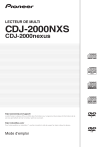
Lien public mis à jour
Le lien public vers votre chat a été mis à jour.
Caractéristiques clés
- Lecture multi-format : CD, DVD, SD, USB et formats MP3, AAC, WAV, AIFF
- Compatibilité Rekordbox : Préparation des listes de lecture et points de repère
- Synchronisation des temps : Synchronisation automatique du tempo avec d'autres lecteurs DJ
- Mode Slip : Le morceau continue en arrière-plan pendant les boucles et scratchs
- Amélioration de la qualité sonore : Convertisseur N/A Wolfson et amplificateur OP hybride
Questions fréquemment posées
Vous pouvez utiliser des disques (CD et DVD), des dispositifs USB, des cartes mémoire SD et des ordinateurs.
Le CDJ-2000NXS prend en charge les formats MP3, AAC, WAV et AIFF.
rekordbox est un logiciel de gestion de musique qui permet de préparer des listes de lecture, des points de repère, des boucles et des repères instantanés pour une utilisation avec le CDJ-2000NXS.
La fonction de synchronisation des temps permet de synchroniser automatiquement le tempo et la position des temps du morceau avec d'autres lecteurs DJ connectés par PRO DJ LINK.